Page 1
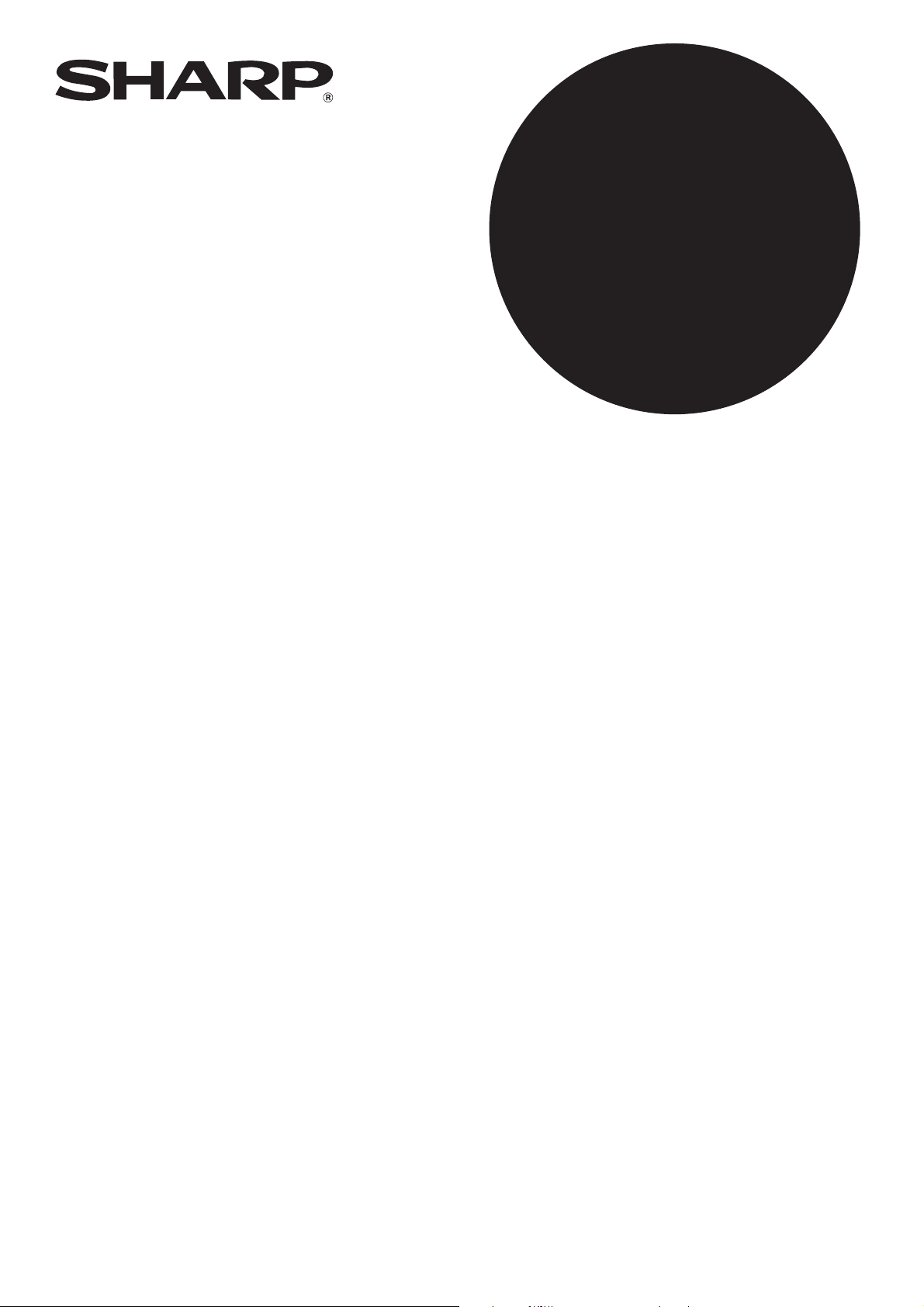
MODEL
AR-FX11
MODUL FAXU
RÝCHLY NÁVOD
Page 2
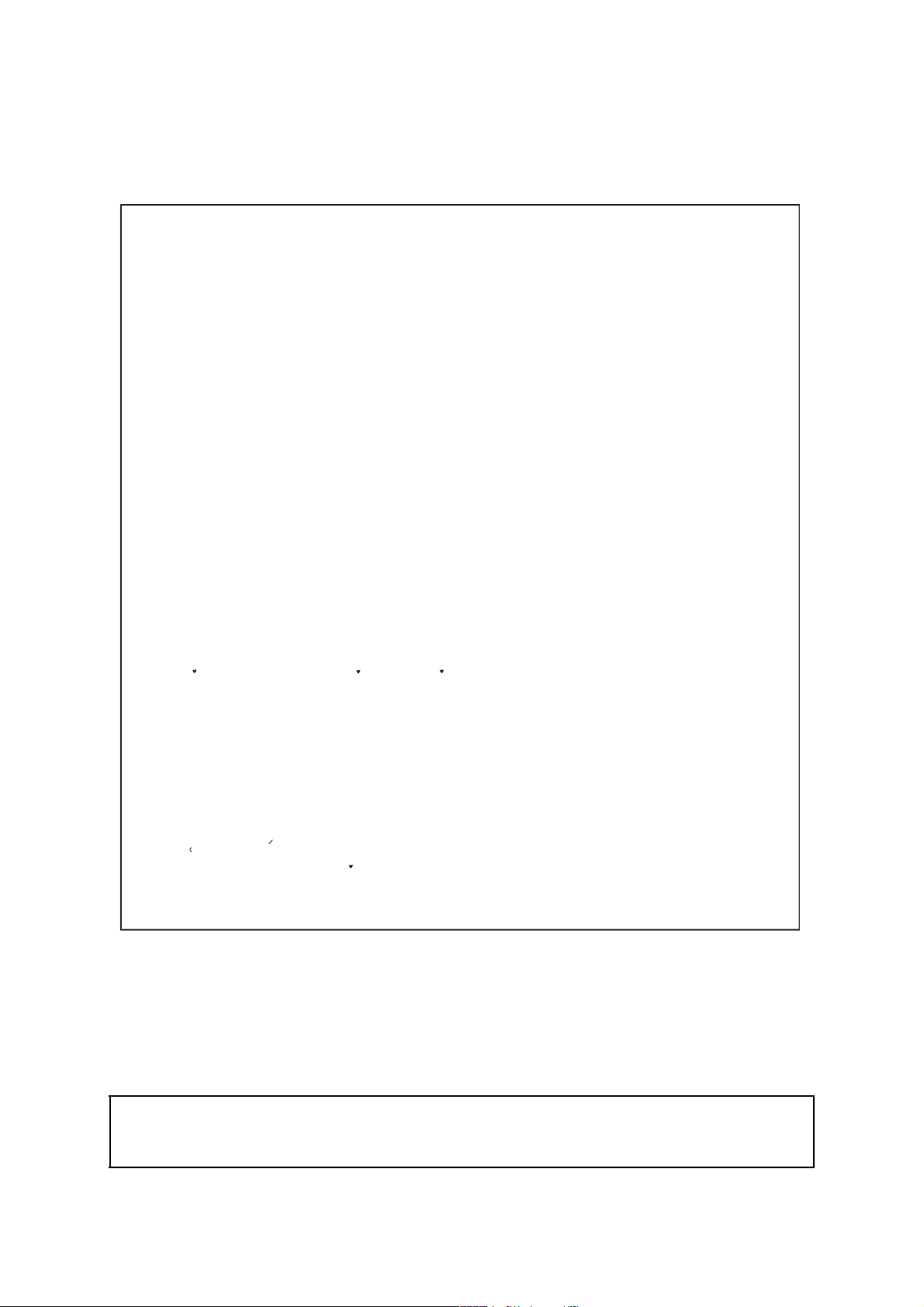
■ Kábel pre pripojenie FAX a Line:
Pre použitie so strojom je treba použiť tieto špeciálne príslušenstvá.
■ Poznámka pre užívateľov v Európe
This equipment complies with the requirements of Directive 1999/5/EC.
Dieses Gerät entspricht den Anforderungen der EU-Richtlinie 1999/5/EG.
Cet appareil est conforme aux exigences de la directive 1999/5/CE.
Este aparato satisface las exigencias de las Directiva 1999/5/CE.
Quest'apparecchio è conforme ai requisiti delle direttiva 1999/5/CE.
Dit apparaat voldoet aan de eisen van de richtlijn 1999/5/EG.
Este equipamento obedece às exigências da directiva 1999/5/CE.
Denna utrustning uppfyller kraven enligt direktiv 1999/5/EC.
Dette udstyr overholder kravene i direktiv 1999/5/EF.
Dette produktet oppfyller kravene i direktiv 1999/5/EC.
Tämä laite täyttää direktiivi 1999/5/EY.
enopkirl 1999/5/EE
.
Bu cihaz Avrupa Parlamentosu ve Konseyi Direktifi 1999/5/EC 'nin gerekliliklerine uygundur.
Toto zarízení je v souladu s pozadavky smernice rady 1999/5/EC.
Seade vastab direktiivi 1999/5/EÜ nõuetele.
Ez a berendezés megfelel az 1999/5/EK Irányelvnek.
Ši ierice atbilst tehniskam prasibam pec 1999/5/EC direktivas.
Šis prietaisas atitinka direktyvos 1999/5/EC reikalavimus.
To urzadzenie spelnia wymagania dyrektywy 1999/5/EC.
Tento prístroj je v súlade s poziadavkami smernice rady 1999/5/EC.
Ta oprema je v skladu z zahtevami Direktive 1999/5/EC.
Toto zariadenie pracuje v Slovenskej analógovej verejnej telefónnej sieti.
Toto zariadenie bolo testované podľa celoeurópskeho štandardu TS103 021.
Zariadenie bude pracovať na všetkých analógových telefónnych sietiach, ktoré zodpovedajú
štandardu TS103 021.
Keď nie ste si istí, či vaša sieť zodpovedá štandardu TS103 021, kontaktujte prosím vášho predajcu
alebo prevádzkovateľa siete.
VAROVANIE:
Stroj predstavuje výrobok triedy A. V prípade používania v domácnosti môže spôsobovať radiové
rušenie a užívateľ bude musieť vykonať zodpovedajúce opatrenie.
Page 3
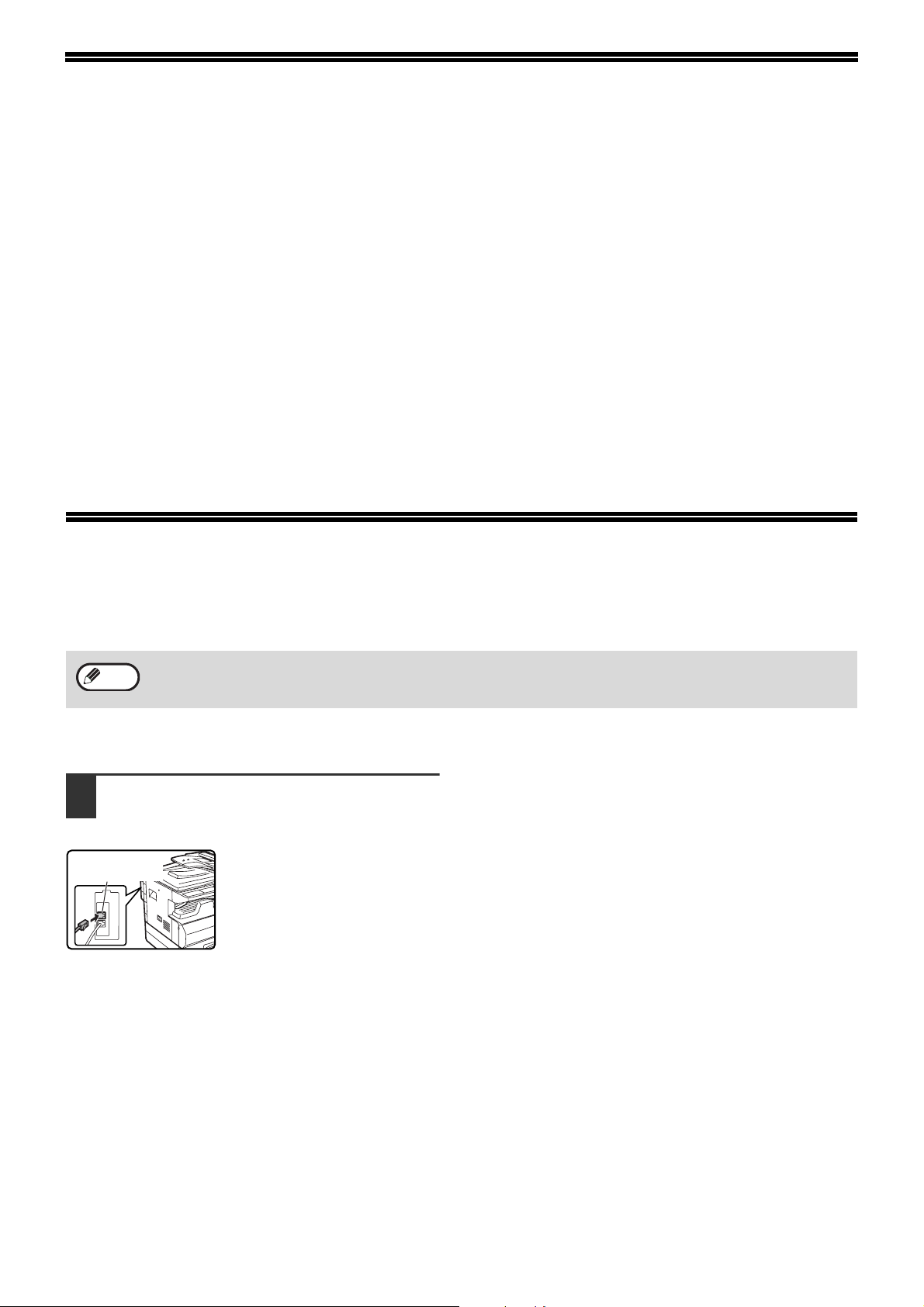
ÚVODOM
Ďakujeme vám za kúpu tohoto výrobku. Tento rýchly návod popisuje u výrobku len funkcie faxu. Informácie o
bezpečnostných opatreniach a všeobecné informácie o používaní stroja, ako je zakladanie papiera, vybratie
zaseknutého papiera a práca s prídavnými zariadeniami, nájdete v "Návod na obsluhu (všeobecné informácie a
kopírka)".
Ďalšie funkcie viz podľa potreby nasledujúce návody:
Funkcia kopírky: viz "Návod na obsluhu (všeobecné informácie a kopírka)".
Funkcia tlačiarne: viz "Návod na obsluhu (pre tlačiareň a skener)".
Funkcia sieťového skenera: viz "Návod na obsluhu (pre sieťový skener)" (keď je voliteľný sieťový skener
nainštalovaný).
Popis v tomto rýchlom návode na obsluhu predpokladá, že sú nainštalované určité voliteľné prídavné zariadenia.
Uvedomte si prosím, že všetky stránky počnúc stranou 40 odkazujú na anglickú verziu návodu na obsluhu, ktorý je
dodávaný spolu s týmto rýchlym návodom.
Tento rýchly návod na obsluhu uvádza Obracací jednopriechodový podávač ako "RSPF" a Jednopriechodový
podávač ako "SPF". Pokiaľ nie je špecificky uvedené tak RSPF aj SPF sú zjednodušene označované ako "SPF".
PRIPOJENIE EXTERNÉHO TELEFÓNU
K stroju je možné pripojiť externý telefón a používať ho ako prídavný (paralelny) telefón a prijímať hovory ako pri
normálnom telefóne. Z prídavného telefónu pripojeného k stroju je možné tiež zapnúť príjem faxu. (diaľkové
ovládanie)
•Keď k stroju pripojíte kombináciu telefón / telefónny záznamník, nebudete môcť používať funkciu telefónneho
Info
PRIPOJENIE EXTERNÉHO TELEFÓNU
Pripojte telefónny kábel externého
1
telefónu do konektora externého
telefónu na ľavej strane stroja.
Konektor externého
telefónu
záznamníku.
• Telefónny prístroj môže byť používaný aj pri výpadku napájania.
Pri pripojovaní dbajte na to, aby
ste počuli "cvaknutie"
označujúce, že bol kábel riadne
pripojený.
1
Page 4
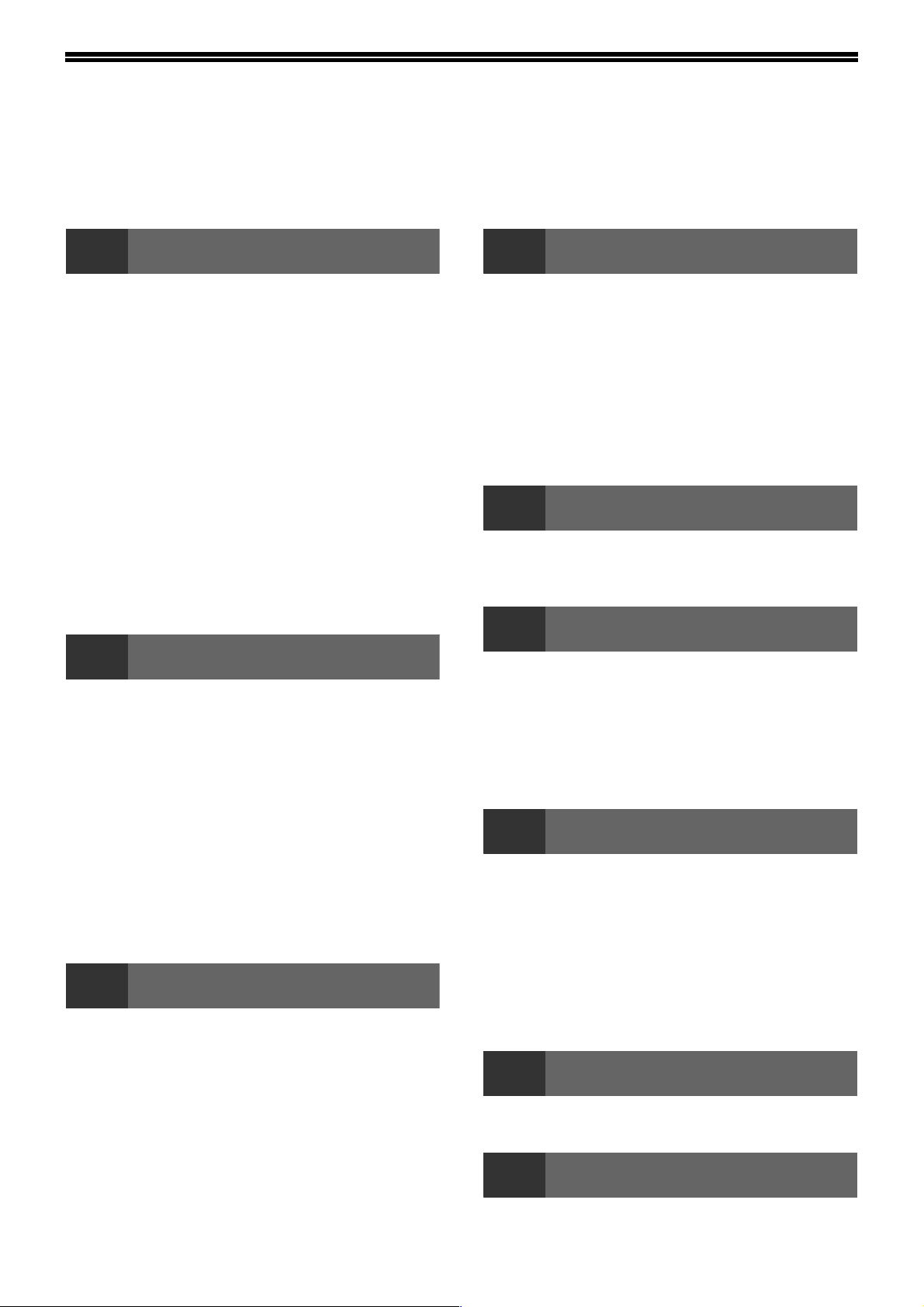
OBSAH
ÚVODOM ................................................................................................................................................... 1
PRIPOJENIE EXTERNÉHO TELEFÓNU .................................................................................................. 1
SPRÁVNE POUŽÍVANIE VÝROBKU AKO FAX ....................................................................................... 3
1
ČO TREBA SKONTROLOVAŤ A
NAPROGRAMOVAŤ PO INŠTALÁCII .............. 5
NÁZVY ČASTÍ A FUNKCIÍ ................................ 6
● OVLÁDACÍ PANEL ...........................................6
● REŽIM FAX (ZÁKLADNÁ OBRAZOVKA) .........8
● REŽIM AUDITORA ...........................................9
ORIGINÁLY........................................................ 9
● ORIGINÁLY, KTORÉ JE MOŽNÉ FAXOVAŤ ...9
ZALOŽENIE ORIGINÁLU................................ 10
● POUŽITIE SPF ...............................................10
● POUŽITIE SKLA ORIGINÁLU ........................10
KONTROLA VEĽKOSTI ZALOŽENÉHO
ORIGINÁLU ..................................................... 11
NASTAVENIE ROZLÍŠENIA A EXPOZÍCIE.... 12
UŽITOČNÉ SPÔSOBY VOĽBY
(AUTOMATICKÁ VOĽBA)............................... 13
2
ODOSIELANIE FAXU ...................................... 14
●
● ODOSIELANIE POMOCOU AUTOMATICKEJ
● ODOSIELANIE POMOCOU SKRÁTENEJ
● VYHĽADANIE NAPROGRAMOVANÉHO
●
● ZRUŠENIE ODOSIELANIA FAXU..................20
PRÍJEM FAXOV............................................... 21
● PRÍJEM FAXU ................................................21
3
ODOSIELANIE ROVNAKÉHO DOKUMENTU
JEDNÝM ÚKONOM NA VIAC ADRIES
(OBEŽNÍKOVÉ VYSIELANIE)......................... 22
● POUŽITIE OBEŽNÍKOVÉHO VYSIELANIA....23
VYSIELANIE A PRÍJEM POMOCOU FUNKCIE
VYŽIADANIA ................................................... 24
PRESMEROVANIE PRIJATÝCH FAXOV DO
INÉHO STROJA, KEĎ NIE JE MOŽNÁ TLAČ
(FUNKCIA PRESMEROVANIA) ...................... 25
● POUŽITIE FUNKCIE PRESMEROVANIA ......25
PRED POUŽITÍM FUNKCIE FAXU
ZÁKLADNÉ ČINNOSTI
ZÁKLADNÝ POSTUP PRE ODOSIELANIE FAXU
VOĽBY (RÝCHLA A SKUPINOVÁ VOĽBA)....16
VOĽBY ............................................................16
ADRESÁTA (POMOCOU TLAČIDLA
[ADRESA]) ......................................................17
FAXOVANIE OBOJSTRANNÉHO ORIGINÁLU
POKROČILÉ METÓDY ODOSIELANIA
.14
.18
4
KOMUNIKÁCIA MEDZI STROJMI
PODPORUJÚCIMI F-CODE ............................ 27
●
● VYTVORENIE SCHRÁNKY NA ODOSIELANIE
DÔVERNÉ ODOSLANIE F-CODE .................. 29
● ODOSLANIE F-CODE (DÔVERNÉ
5
PRIPOJENIE EXTERNÉHO TELEFÓNU ........ 30
● POUŽITIE EXTERNÉHO TELEFÓNU........... 30
6
TLAČ ZOZNAMOV NAPROGRAMOVANÝCH
INFORMÁCIÍ, NASTAVENÍ A SPRÁVY O
ČINNOSTI ........................................................ 31
ZADÁVANIE ZNAKOV .................................... 32
● ZNAKY, KTORÉ JE MOŽNÉ ZADAŤ............. 32
● ZMENA NA REŽIM ZADÁVANIA................... 32
7
INFORMÁCIE ZOBRAZENÉ V STĹPCI TYP /
POZN ............................................................... 33
KEĎ ZAZNIE ALARM A ZOBRAZÍ SA
VAROVNÉ HLÁSENIE .................................... 35
● FUNKCIA AUTODIAGNOSTIKY.................... 36
● HLÁSENIE POČAS NORMÁLNEJ
PROBLÉMY A RIEŠENIE................................ 37
8
● UŽÍVATEĽSKÉ PROGRAMY......................... 39
9
TECHNICKÉ DÁTA ......................................... 40
ODOSIELANIE POUŽITÍM F-CODE
SCHRÁNKY A PODADRESY / HESLÁ NUTNÉ
PRE ODOSLANIE F-CODE
F-CODE ......................................................... 28
ODOSLANIE F-CODE) .................................. 29
UŽITOČNÉ SPÔSOBY POUŽÍVANIA
PROGRAMOVANIE
ODSTRAŇOVANIE ZÁVAD
PREVÁDZKY ................................................. 36
UŽÍVATEĽSKÉ PROGRAMY
DODATOK
............................. 27
2
Page 5
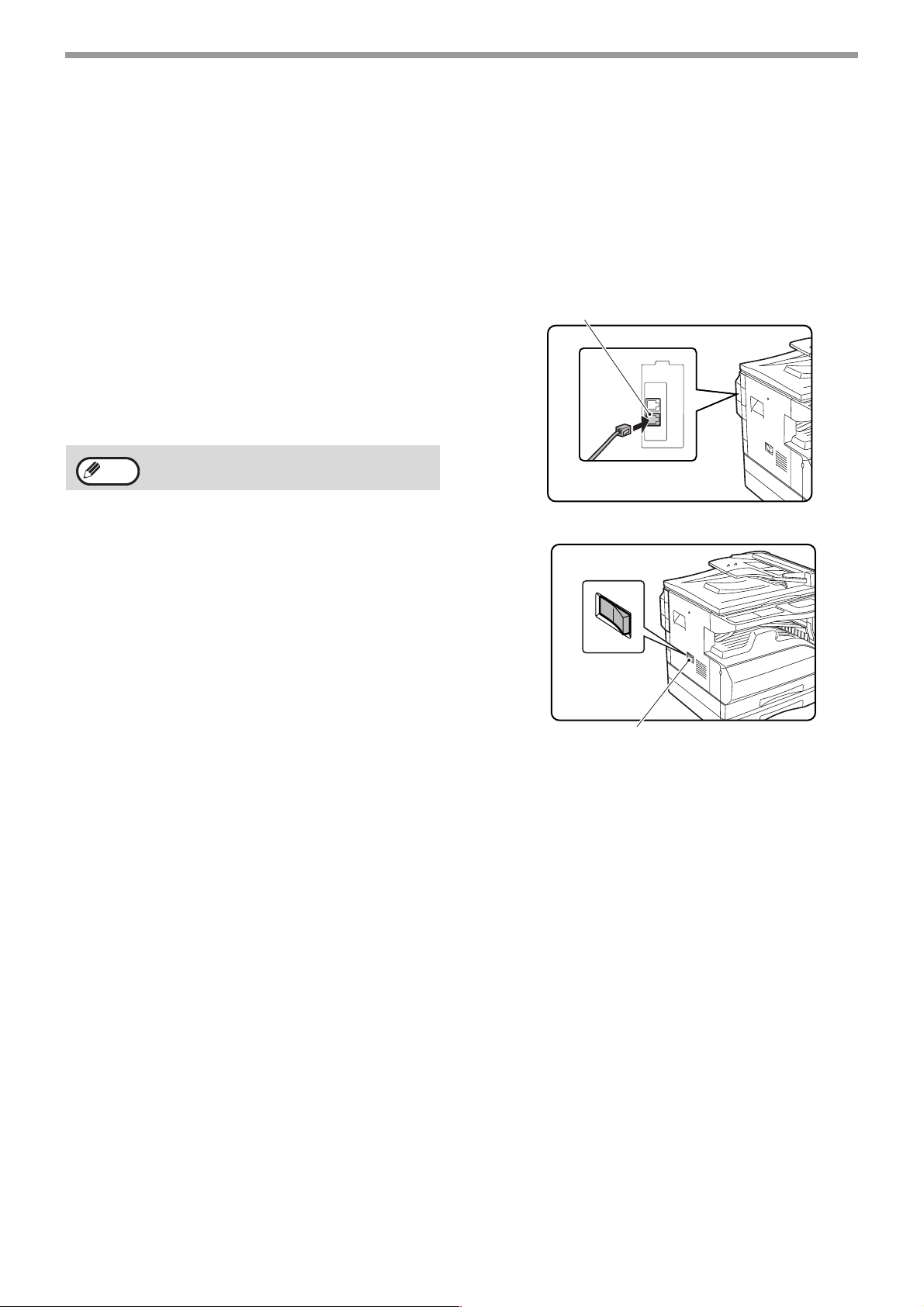
SPRÁVNE POUŽÍVANIE VÝROBKU AKO FAX
SPRÁVNE POUŽÍVANIE VÝROBKU AKO
FAX
Pri používaní výrobku ako fax je treba dbať na niekoľko bodov.
Uvedomte si prosím nasledujúce.
Pripojenie linky
Stroj pripojte do telefónnej zásuvky pomocou dodaného
telefónneho kábla. Jeden koniec telefónneho kábla zasuňte
do konektoru LINE na ľavej strane stroja ako ukazuje
nákres. Druhý koniec zasuňte do telefónnej zásuvky.
Telefónny kábel riadne zasuňte až budete počuť
"cvaknutie".
Konektor LINE
Info
Telefónny kábel riadne zasuňte až budete
počuť "cvaknutie".
Hlavný vypínač
Hlavný vypínač ponechajte stále zapnutý. Nevypínajte
napájanie stroja. Keď je napájanie vypnuté, nebude možné
funkciu faxu používať.
Keď je napájanie vypnuté, stroj nemôže prijímať faxy.
Pred vypnutím napájania skontrolujte, či stroj nie je práve
v činnosti. Pokiaľ sa vypne napájanie a stroj je v činnosti,
môže dôjsť k zaseknutiu papiera v stroji. Keď boli vykonané
tiež určité nastavenia, tieto sa zrušia.
Hlavný vypínač
Lithiová batéria
V stroji je použitá lithiová batéria, ktorá slúži k uchovaniu nastavenia a naprogramovaných údajov ako sú napríklad
čísla pre automatickú voľbu.
•Keď dôjde k vybitiu tejto batérie, nastavenia a naprogramované údaje budú stratené a preto si tieto údaje
zaznamenajte.
• Životnosť batérie je asi 5 rokov, pokiaľ by bol hlavný vypínač trvale vypnutý.
•Keď dôjde k vybitiu batérie, kontaktujte vášho predajcu Sharp alebo autorizované servisné stredisko a požiadajte
o výmenu batérie. S vybitou batériou stroj nebude pracovať.
Upozornenie
V prípade búrky vytiahnite z bezpečnostných dôvodov sieťový napájací kábel zo zásuvky. Keď je napájací kábel
vytiahnutý zo zásuvky , informácie v stroji zostanú zachované.
DÔLEŽITÉ BEZPEČNOSTNÉ INFORMÁCIE
•Pokiaľ akékoľvek telefónne zariadenie riadne nepracuje, mali by ste ho ihneď vytiahnuť z telefónnej zásuvky,
nakoľko by mohlo spôsobiť poškodenie telefónnej siete.
• Napájacia sieťová zásuvka by mala byť v blízkosti stroja a mala by byť ľahko prístupná.
• Nikdy nepripojujte telefónnu linku počas búrky.
• Telefónne zásuvky neinštalujte nikdy na miesta mokré, pokiaľ sa nejedná o špeciálne zásuvky určené do mokra.
• Nikdy sa nedotýkajte neizolovaných telefónnych vodičov alebo svoriek, pokiaľ nie je telefónne vedenie odpojené
od telefónnej siete.
• Pri pripojovaní telefónnej linky dbajte zvýšenej opatrnosti.
• Vyhnite sa používaniu telefónu (s výnimkou bezdrôtového) počas búrky. Existuje vzdialené nebezpečie úrazu
elektrickým prúdom od prípadného blesku.
• Nepoužívajte telefón k hláseniu úniku plynu v tesnej blízkosti tohoto úniku.
• Stroj neinštalujte alebo nepoužívajte v blízkosti vody alebo keď máte vlhké ruky. Dbajte na to, aby sa do stroja
nedostali žiadne kvapaliny.
3
Page 6
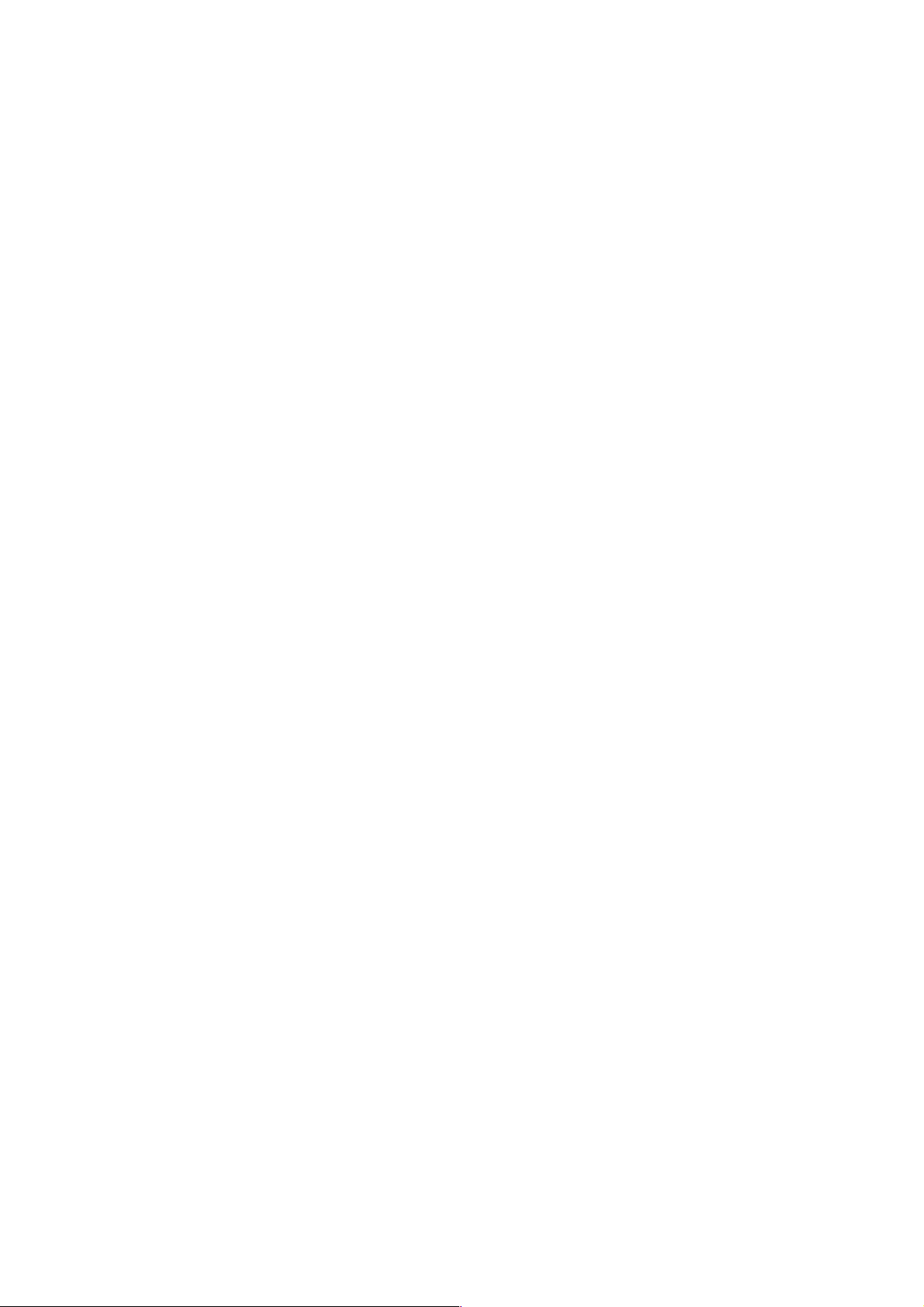
4
Page 7
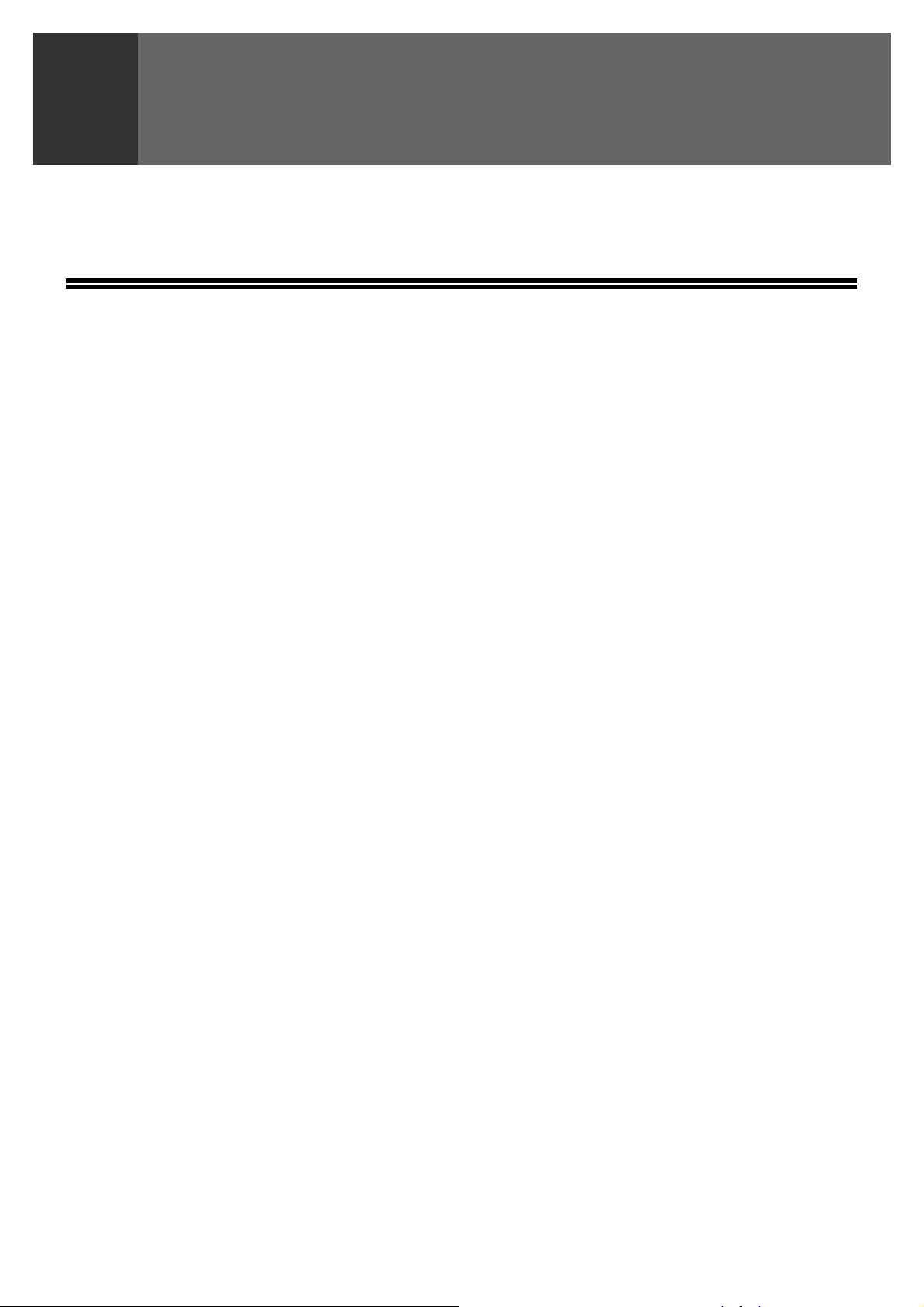
PRED POUŽITÍM FUNKCIE FAXU
1
Táto kapitola poskytuje základné informácie o tom, ako pri stroji používať funkciu faxu. Pred používaním funkcie
faxu si preto prečítajte túto kapitolu.
ČO TREBA SKONTROLOVAŤ A
NAPROGRAMOVAŤ PO INŠTALÁCII
Po nainštalovaní stroja a pred použitím funkcie faxu skontrolujte nasledujúce body a naprogramujte požadované
informácie.
Nastavenie dátumu a času
Stroj má v sebe zabudované interné hodiny. Je dôležité nastaviť správne dátum a čas, pretože sú používané pre
funkcie ako je Časovo odložené odosielanie.
Dátum a čas sa nastavujú v užívateľských programoch.
Dátum a čas je zobrazený na displeji. Skontrolujte, či zobrazený dátum a čas je správny. Keď je nastavenie chybné,
vykonajte opravu nastavenia.
5
Page 8
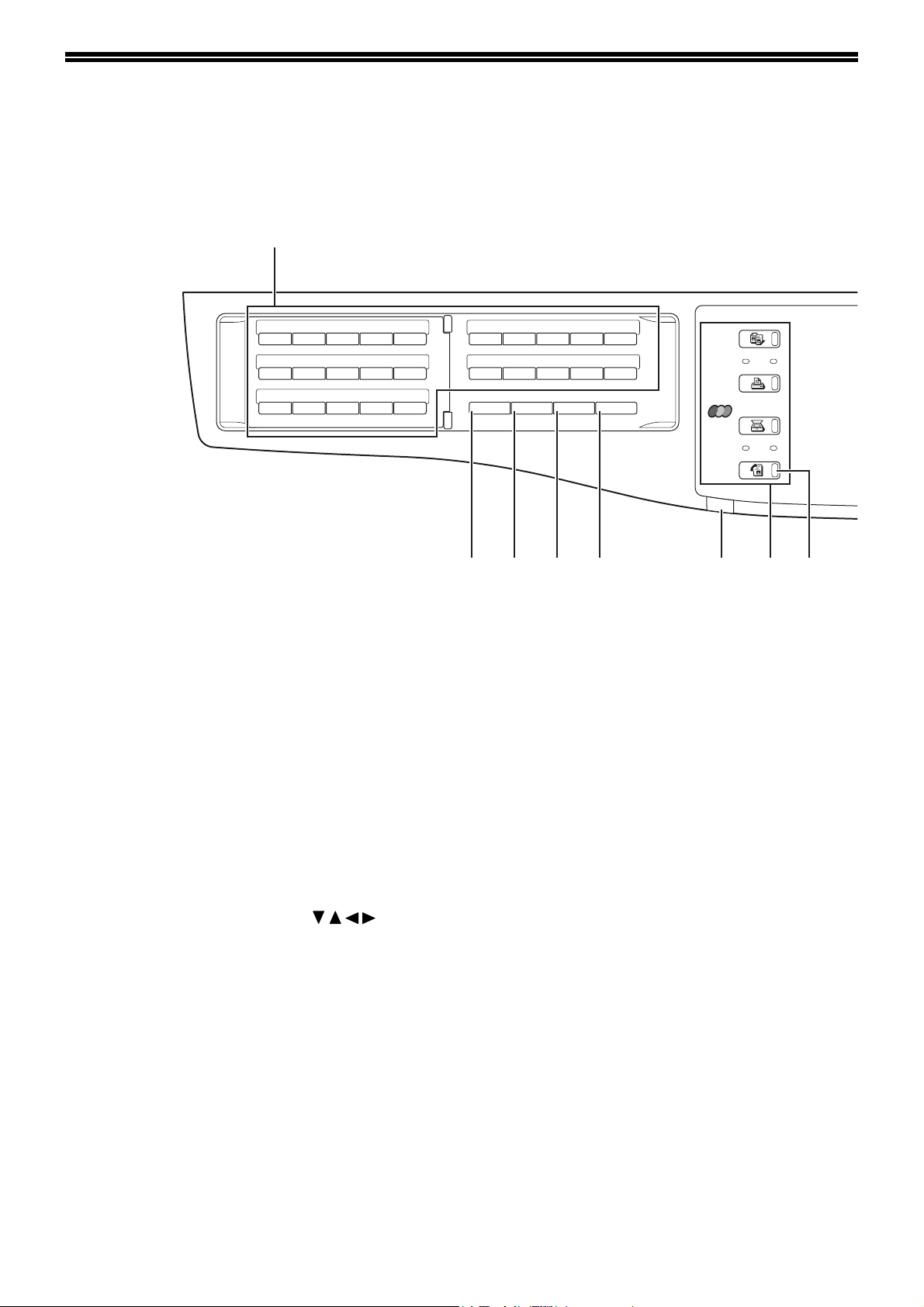
NÁZVY ČASTÍ A FUNKCIÍ
OVLÁDACÍ PANEL
(1)
26 27 28 29 30
ABCDE
31 32 33 34 35
FGH I J
36 37 38 39 40
KLMNO
(1) Panel predvolieb (strana 32)
(2) Displej (strana 8)
Na displeji sa zobrazuje základná obrazovka
a obrazovky nastavenia funkcií.
(3) Tlačidlo [SPÄŤ]
Na obrazovke nastavovania alebo
programovania slúži toto tlačidlo pre návrat na
predchádzajúcu obrazovku.
(4) Tlačidlo [STAV FAXU] (strana 20)
Tlačidlo slúži na zrušenie odosielania faxu alebo
uloženého odosielania faxu.
(5) Tlačidlo [OK]
Tlačidlo slúži na potvrdenie nastavenia, ktoré
bolo zvolené pomocou šípiek ( ) alebo
iných tlačidiel.
(6) Číselné tlačidlá
Tlačidlá slúžia na zadávanie faxových čísiel,
pod-adries, hesiel a číselných hodnôt. (Viz
"SCHRÁNKY A PODADRESY / HESLÁ NUTNÉ
PRE ODOSIELANIE F-CODE" na strane 27.)
(7) Tlačidlo [C]
Tlačidlo slúži na zmazanie chyby pri zadávaní
faxových čísiel, podadries, hesiel a číselných
hodnôt. Stlačením tlačidla sa zmaže vždy jedna
číslica. Počas skenovania originálu slúži toto
tlačidlo tiež na zrušenie skenovania.
41 42 43 44 45
PQR TS
46 47 48 49 50
U V W XYZ SP
REPRODUKTOR
OPAKOVAŤ/PAUZA SKRÁTENÁ VOĽBA
SHIFT
ZNAK
NASTAV. SPOJENIA
MEDZERA/-
KÓPIA
ON LINE
TLAČ
SKENER
PRENOS
FAX
DÁTA
DÁTA
(9) (10) (11) (12) (13) (14) (15)
(8) Tlačidlo [CA]
Tlačidlo slúži na zrušenie odosielania alebo
programovania. Pri stlačení počas činnosti sa
daná činnosť zruší a displej sa vráti na základnú
obrazovku popísanú na strane 7. Tlačidlo slúži
tiež na zrušenie voľby rozlíšenia, veľkosti papiera
alebo špeciálnych funkcií, ktoré boli zvolené pre
odosielanie faxu.
(9)
Tlačidlo [REPRODUKTOR / SHIFT] (strany 13, 32)
Tlačidlo slúži na voľbu bez zdvíhania slúchadla
externého telefónu pripojeného k stroju a na
prepínanie medzi veľkými a malými písmenami
pri zadávaní znakov.
(10) Tlačidlo [OPAKO VAŤ/PAUZA] (strany 13, 18)
Tlačidlo slúži na opätovné volanie posledného
volaného čísla a na zadanie pauzy pri zadávaní
faxového čísla.
(11)
Tlačidlo [SKRÁTENÁ VOĽBA/ZNAK] (strany 13, 84)
Tlačidlo slúži na skrátenú voľbu a na zadanie
symbolu pri zadávaní znakov.
(12) Tlačidlo [NASTAV. SPOJENIA / MEDZERA/-]
(strana 24)
Tlačidlo slúži na prepínanie medzi odosielaním
z pamäte a priamym odosielaním a na prepínanie
medzi automatickým a manuálnym príjmom.
Slúži tiež na zadávanie medzery "-" alebo pri
zadávaní znakov.
(13) Indikátor STAV LINKY
Indikátor bliká aby upozornil, že bol prijatý fax.
Program "PRÍJEM FAXU SVETLÝ" (strana 103)
v užívateľských programoch môže byť použitý na
nastavenie vzorca blikania alebo na vypnutie
blikania.
6
Page 9
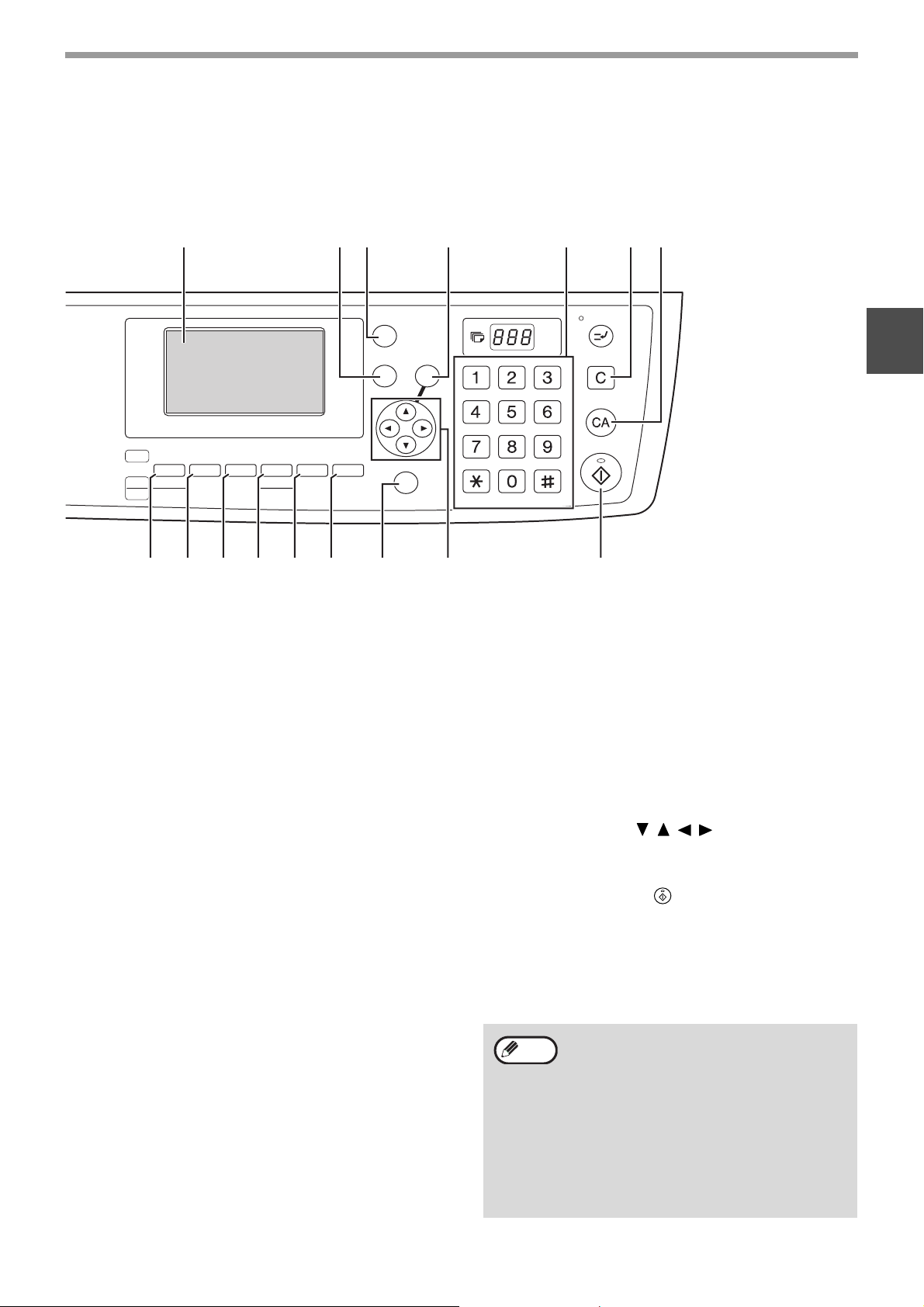
PRED POUŽITÍM FUNKCIE FAXU
(2) (3) (4) (5) (6) (7) (8)
STAV FAXU
SPÄŤ
VOĽBA
MIERKA
KÓPIA
EXPOZÍCIA
PAPIERA
SKENER
FAREBNÝ REŽIM
FAX
(16)
(14)
Tlačidlá [VOĽBA REŽIMU] (krok 1 na strane 14)
ROZLÍŠENIE
PROGRAM
(17) (18) (19) (20) (21) (22) (23) (24)
KÓPIE
ADRESA
AUTOMAT.
MIERKA
FORMÁT
OBEŽNÍK
OBOJSTRANNÁ
VÝSTUP
OBOJSTRANNÝ
VEĽKOSŤ
ORIGINÁLU
KÓPIA
ŠPECIÁLNE FUNKCIE
SKEN
Tlačidlá slúžia na voľbu režimu práce stroja.
(15) Tlačidlo [FAX] / indikátor FAX / indikátor
PRENOS / indikátor DÁTA
Stlačením tlačidla sa zvolí režim fax. Na displeji
sa zobrazí základná obrazovka režimu fax.
Indikátor PRENOS sa počas odosielania alebo
príjmu faxu rozsvieti. Keď je fax prijatý, indikátor
DÁTA bude blikať. (Keď sú dáta odosielaného
faxu v pamäti, indikátor DÁTA sa rozsvieti.)
(16) Tlačidlo [PROGRAM] (strana 45)
Stlačením tlačidla zvolíte programovanie.
OK
ABC DEF
JKLGHI MNO
TUVPQRS WXYZ
_
@.-
ACC. #-C
READ-END
(21) Tlačidlo [OBOJSTRANNÝ SKEN] (strana 18)
Stlačením tlačidla sa zvolí funkcia duplexného
skenovania.(Len pri modeloch s nainštalovaným
RSPF.)
(22) Tlačidlo [ŠPECIÁLNE FUNKCIE]
Tlačidlo slúži na voľbu špeciálneho odosielania
alebo na funkciu príjmu, na konfigurovanie
nastavenia a na ukladanie čísiel pre automatickú
voľbu.
(23) Tlačidlá šípiek ( )
Tlačidlá slúžia na výber jednotlivých položiek a
na pohyb medzi jednotlivými stránkami.
1
(17) Tlačidlo [ROZLÍŠENIE] (strana 12)
Tlačidlo slúži na voľbu rozlíšenia a na nastavenie
expozície.
(18) Tlačidlo [ADRESA] (strana 17)
Tlačidlo slúži na vyhľadávanie adresátov faxu,
ktorí boli uložení do adresára pre automatickú
voľbu.
(19) Tlačidlo [OBEŽNÍK] (strana 22)
Tlačidlo slúži na vykonanie obežníkového
vysielania.
(20) Tlačidlo [VEĽKOSŤ ORIGINÁLU] (strana 11)
Tlačidlo slúži na nastavenie veľkosti originálu,
ktorý sa bude faxovať.
(24) Tlačidlo [ŠTART] ( )
Tlačidlo sa používa v nasledujúcich prípadoch:
(1) Na spustenie odosielania
(2) Na skenovanie originálu
(3) Na spustenie manuálneho príjmu
(4) Pri konfigurácii a ukladaní nastavenia
• Keď je aktivovaná funkcia automatického
Info
vypnutia, zhasnú všetky indikátory s
výnimkou indikátorov voľby režimu. Ďalšie
informácie k funkcii automatického
vypnutia viz "Návod na obsluhu
(všeobecné informácie a kopírka)."
• Ďalšie informácie k tlačidlám a
indikátorom, ktoré slúžia na funkciu
kopírovania a ďalším funkciám viz časť
"Ovládací panel" v návodoch pre
jednotlivé funkcie.
7
Page 10
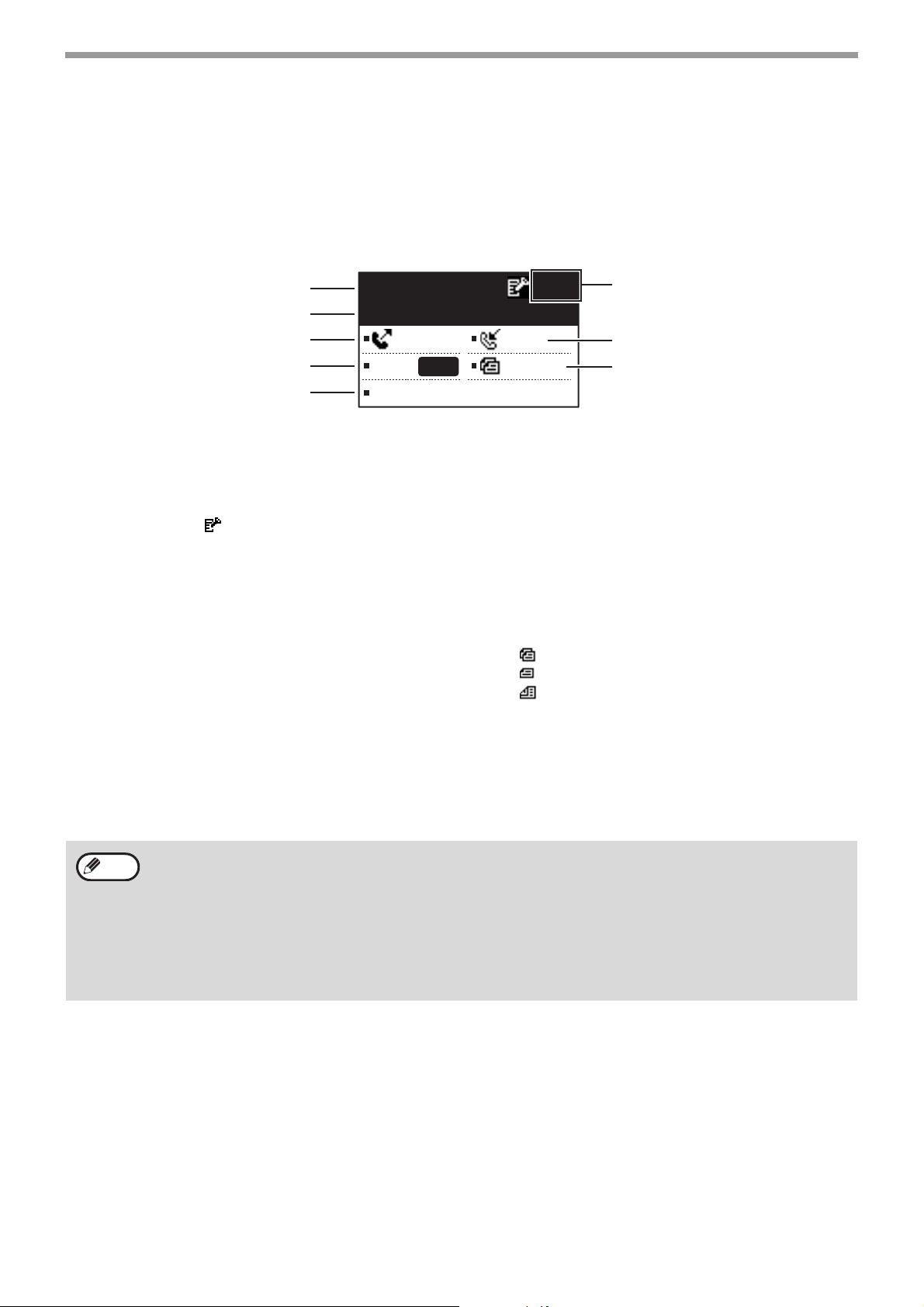
PRED POUŽITÍM FUNKCIE FAXU
REŽIM FAX (ZÁKLADNÁ OBRAZOVKA)
Základná obrazovka režimu fax sa zobrazí po stlačení tlačidla [FAX] pokiaľ bola predtým zobrazená obrazovka
režimu tlače, kopírovania alebo skenovania.
Základná obrazovka režimu fax
(1)
(2)
(3)
(4)
(5)
(1) Displej hlásenia
Tu sa zobrazujú hlásenia, indikujúce aktuálny
stav stroja.
Po príjme dôverného faxu sa na pravej strane
zobrazí ikona ( ).
(2) Zobrazenie dátumu a času
Tu je zobrazený dátum a čas.
(3) Zobrazenie režimu odosielania (strana 24)
K dispozícii sú tri režimy odosielania: odosielanie
z pamäte, priame odosielanie a manuálne
odosielanie. Tu je zobrazený aktuálne zvolený
režim odosielania.
(4) Zobrazenie expozície (strana 12)
Tu je zobrazená expozícia skenovania originálu
tak, ako bola zvolená tlačidlom [ROZLÍŠENIE].
V pohotovosti. 96%
MÁJ 10 PON 10:25 AM
PAMÄŤ AUTO
POKR A4R
ŠTANDARD
AUTO
(6)
(7)
(8)
(6) Zobrazenie voľnej pamäte
Tu sa v percentách uvádza veľkosť voľnej
pamäte pre faxovanie.
(7) Zobrazenie režimu príjmu (strana 61)
K dispozícii sú dva režimy príjmu faxov:
automatický príjem a manuálny príjem. Tu je
zobrazený aktuálne zvolený režim príjmu.
(8) Zobrazenie originálu (strana 11)
Tu sa zobrazuje ikona, indikujúca po založení
originálu režim jeho skenovania.
: 1-stranné skenovanie originálu na SPF.
: Sklo originálu
: 2-stranné skenovanie originálu na RSPF.
Je tu tiež zobrazená veľkosť založeného
originálu.
(5) Zobrazenie rozlíšenia (strana 12)
Tu je zobrazené rozlíšenie skenovania originálu
tak, ako bolo zvolené tlačidlom [ROZLÍŠENIE].
Keď je zvolený režim kopírovania, budú pracovať nasledujúce činnosti:
Info
• Automatický príjem (vrátane dôverného príjmu F-code)
• Časové odosielanie
• Funkcia vyžiadania z pamäte
• Odosielanie úloh uložených do pamäte
• Hlasové hovory (je možné odpovedať na hlasové hovory, ale nie volať).
• Vzdialený príjem
• Manuálny príjem
• Funkcia releovej stanice pre releové obežníkové vysielanie F-code
8
Page 11
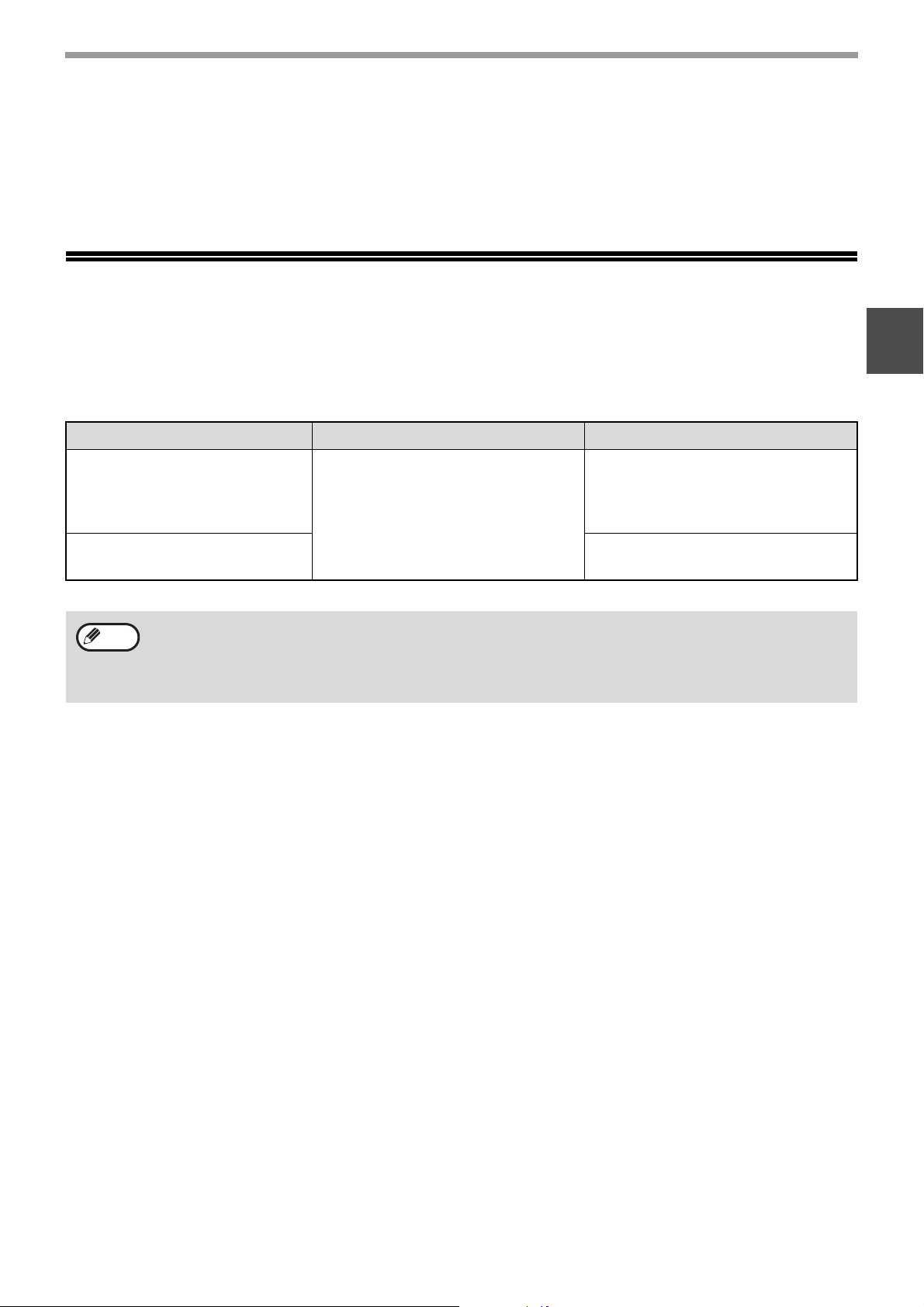
PRED POUŽITÍM FUNKCIE FAXU
REŽIM AUDITORA
Je možné vytvoriť účty pre odosielanie faxov (až 50) a pre každý účet je možné sledovať dobu odosielania a ďalšie
informácie. ZOZN. POUŽ. ÚČTOV (strana 95) sa môže vytlačiť a pre každý účet tak zistiť dobu odosielania a počet
odoslaných strán.
• Túto funkciu je možné zapnúť pomocou užívateľských programov "KONTROLA ÚČTU" a "ÚČET # SET".
ORIGINÁLY
ORIGINÁLY, KTORÉ JE MOŽNÉ FAXOVAŤ
Veľkosti originálu
Minimálna veľkosť Maximálna veľkosť
297 mm (
Použitie SPF
Použitie skla originálu
• Originály neštandardnej veľkosti (A5, A4, A4R, B4, A3, 8-1/2" x 11", 8-1/2" x 11"R (5-1/2" x 8-1/2", 5-1/2" x
Info
*Dlhé originály
V závislosti na nastaveniach rozlíšenia a šírky originálu nemusí byť v pamäti dostatok miesta na uloženie originálu.
Keď nie je možné dlhý originál skenovať naraz, zvoľte nižšie rozlíšenie a / alebo originál skráťte.
8-1/2"R, 8-1/2" x 11", 8-1/2" x 11"R, 8-1/2" x 14", 11" x 17", A4, A4R keď stroj používa palcové veľkosti
papiera)) je možné tiež faxovať.
• Pre originály skenované pomocou SPF platí tiež ďalšie obmedzenie. Ďalšie informácie viz "NORMÁLNE
KOPÍROVANIE" v "Návod na obsluhu (všeobecné informácie a kopírka)".
A5: 210 mm (šírka) x 148 mm (dĺžka)
(8-1/2" (
A5R: 148 mm (
(5-1/2" (
šírka
šírka
) x 5-1/2" (
šírka
) x 210 mm (
) x 8-1/2" (
dĺžka
dĺžka
))
dĺžka
))
(11" (
* Je možné odosielať dlhé
dokumenty
)
297 mm (
(11" (
šírka
šírka
) x 31-1/2"* (
šírka
šírka
) x 17" (
) x 800 mm* (
dĺžka
) x 432 mm (
dĺžka
))
dĺžka
))
dĺžka
)
)
1
9
Page 12
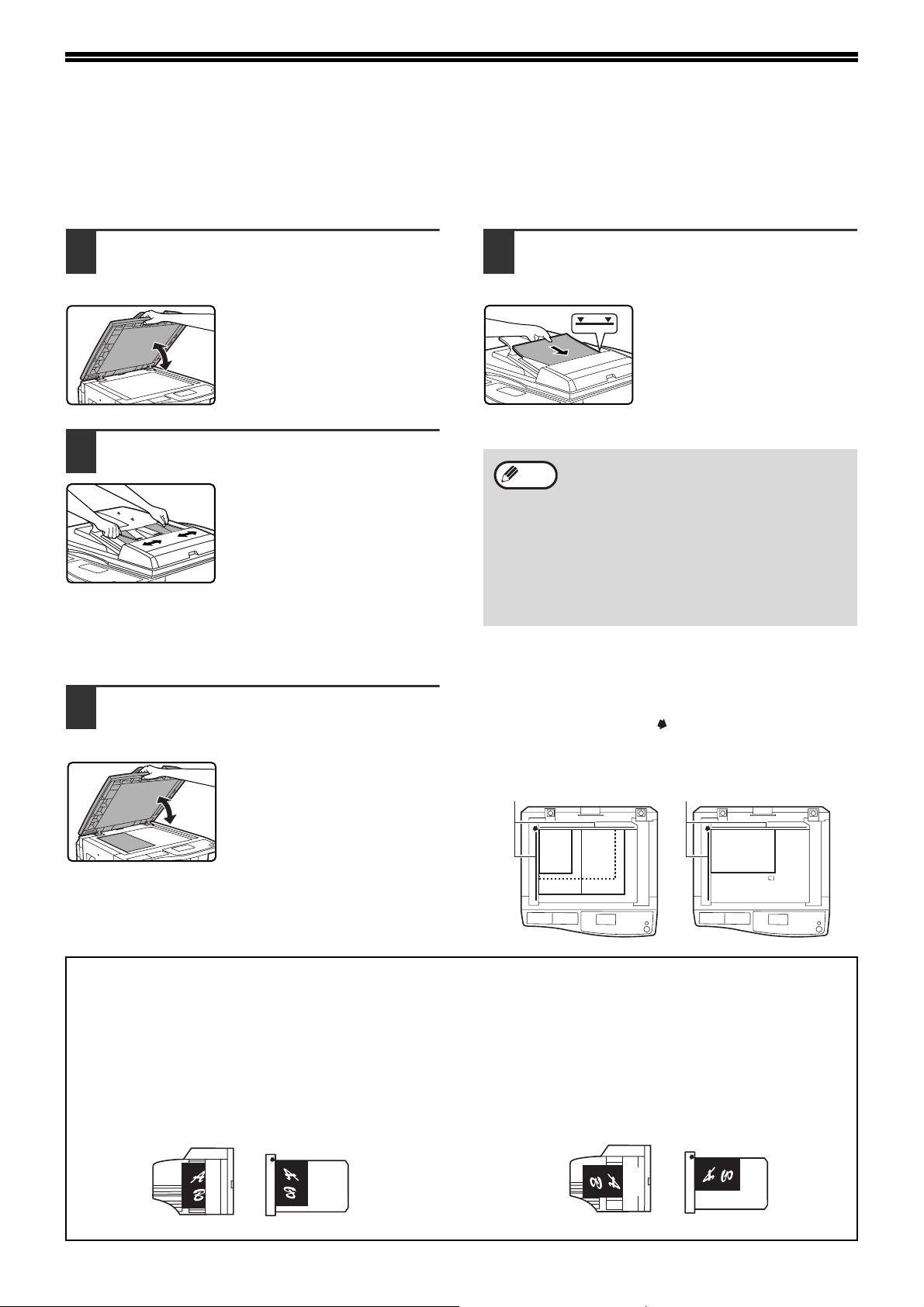
ZALOŽENIE ORIGINÁLU
Originál je možné založiť na SPF alebo na sklo originálu. Podávač SPF použite pri faxovaní originálov vo forme
voľných listov. Sklo originálov použite pri faxovaní originálov, ktoré nie je možné skenovať na SPF ako sú silné
a tenké listové originály, knihy alebo iné viazané dokumenty.
POUŽITIE SPF
Otvorte SPF a skontrolujte, či na skle
1
nezostal žiadny originál a potom SPF
opatrne sklopte.
Nastavte vodítka originálov na rošte
2
podávača na šírku dokumentu.
POUŽITIE SKLA ORIGINÁLU
Otvorte SPF, založte originál na sklo
1
lícom dole a potom SPF opatrne
sklopte.
•
Keď je aktivovaná funkcia
automatického vypnutia, stlačte
tlačidlo [FAX], počkajte až sa
stroj vráti do režimu
pripravenosti a potom založte
originál.
•
Pri odosielaní malého originálu
ako je dopis, stlačte tlačidlo [VEĽKOST ORIGINÁLU] a
zadajte veľkosť originálu. (Strana 11)
Stoh originálov zarovnajte a založte
3
na rošt podávača tak, že prvá strana je
lícom hore.
• Originály založte na rošt až
na doraz.
• Skontrolujte, či stoh
originálov nezasahuje až nad
rysku (maximum 40 listov
alebo 30 listov pri váhe 90
2
g/m
(24 lbs.) a hrúbke 4 mm
(5/32") alebo menej).
• Nezakladajte originály rôznych veľkostí aj
Info
Bez ohľadu na veľkosť originálu ho založte na sklo k
zadnému ľavému rohu skla. (Horný ľavý roh originálu
zarovnajte podľa značky .) Podľa veľkosti originálu
ho založte do príslušnej polohy ako ukazuje nákres
nižšie.
Pravítko na skle
keď majú rovnakú šírku. Mohlo by
dochádzať k chybnému podávaniu.
• Pre dlhé originály použite SPF. Sklo
originálu nie je možné použiť.
• Pri zakladaní dlhého originálu musí byť
originál v kontakte s povrchom roštu
podávača. Keď nie je originál v kontakte s
povrchom roštu podávača, môže dôjsť k
chybnému rozpoznaniu veľkosti originálu.
Pravítko na skle
A5
B4
A4
A3
R
A4R
Rozdiel medzi A4 (8-1/2" x 11") a A4R (8-1/2" x 11"R)
Tento návod používa pre označenie veľkosti papiera a originálu veľkosti A4 (8-1/2" x 11") a A4R (8-1/2" x 11"R).
Písmeno "R" slúži na rozlíšenie orientácie originálov a papiera. ("R" sa v tomto význame používa tiež pre ďalšie
menšie veľkosti.)
[Príklad] Rozdiely medzi orientáciou veľkostí A4 (8-1/2" x 11") a A4R (8-1/2" x 11"R)
A4 (8-1/2" x 11") označuje originál umiestnený
nasledovne:
Vertikálna orientácia
Vrch
Rošt podávača Sklo originálu
Vrch
A4R (8-1/2" x 11"R) označuje originál umiestnený
nasledovne:
Horizontálna orientácia
Vrch
Vrch
Rošt podávača Sklo originálu
10
Page 13
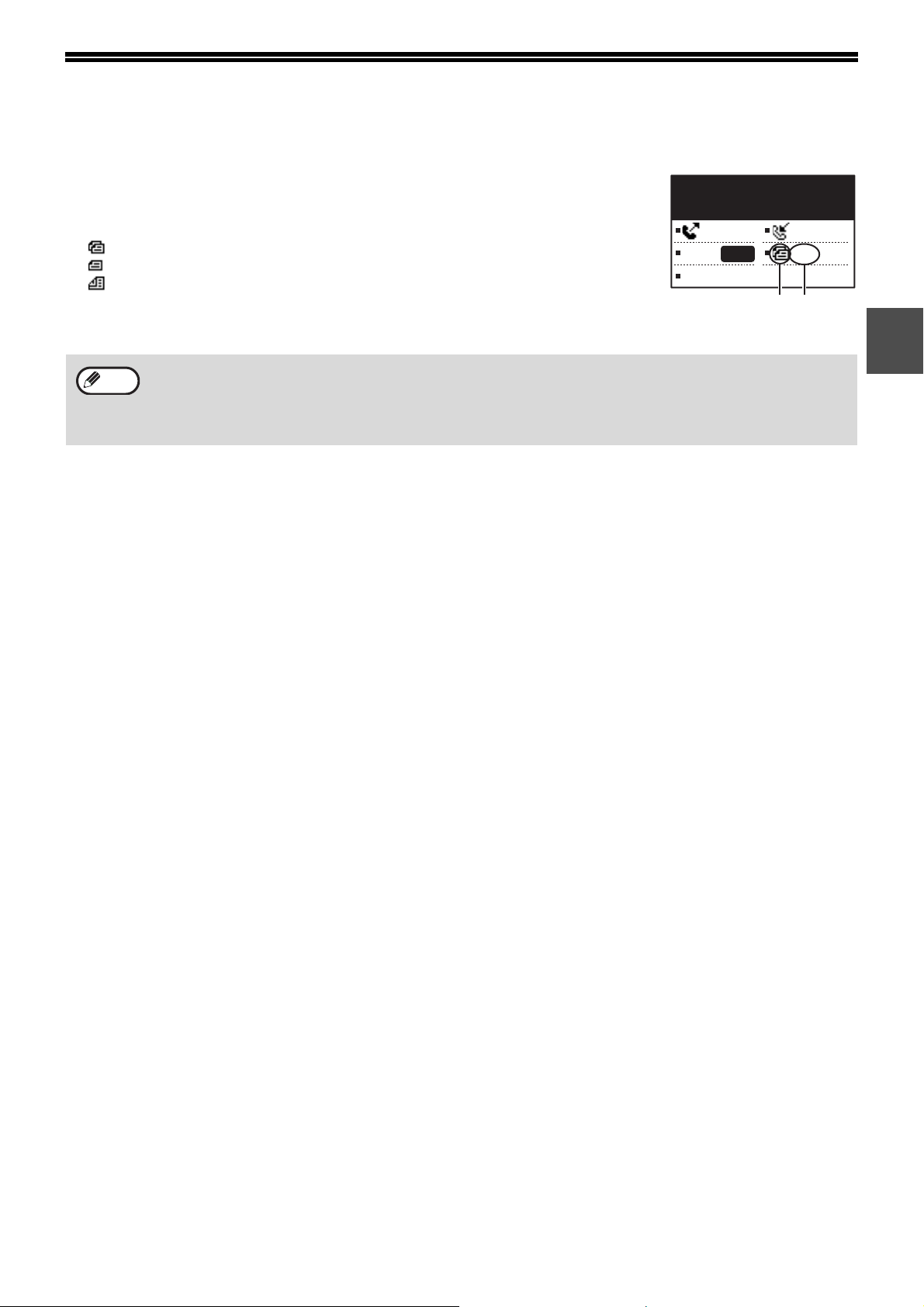
KONTROLA VEĽKOSTI ZALOŽENÉHO
ORIGINÁLU
Keď je založený originál štandardnej veľkosti*, veľkosť originálu je automaticky
detekovaná (funkcia automatickej detekcie originálu) a zobrazená na displeji originálu.
Skontrolujte, či bola veľkosť detekovaná správne.
(1) Po založení originálu sa zobrazí ikona, zobrazujúci režim skenovania originálu.
: 1-stranné skenovanie originálu na SPF.
: Sklo originálu
:2-stranné skenovanie originálu na RSPF.
(2) Zobrazí sa veľkosť originálu.
Keď je založený originál neštandardnej veľkosti alebo keď chcete zmeniť veľkosť
skenovania, postupujte podľa krokov ďalej a nastavte veľkosť skenovania originálu manuálne.
Info
*Štandardné veľkosti
Nasledujúce veľkosti predstavujú štandardné veľkosti: A3, B4, A4, A4R, A5 (11" x 17", 8-1/2" x 14", 8-1/2" x 11",
8-1/2" x 11"R, 5-1/2" x 8-1/2", keď stroj používa palcové veľkosti papiera). Keď je založený originál
neštandardnej veľkosti (vrátane špeciálnych veľkostí), zobrazí sa najbližšia štandardná veľkosť alebo sa veľkosť
originálu nezobrazí vôbec.
V pohotovosti 100%
MÁJ 10 PON 10:25 AM
PAMÄŤ AUTO
POKR A4R
ŠTANDARD
AUTO
(2)(1)
1
11
Page 14
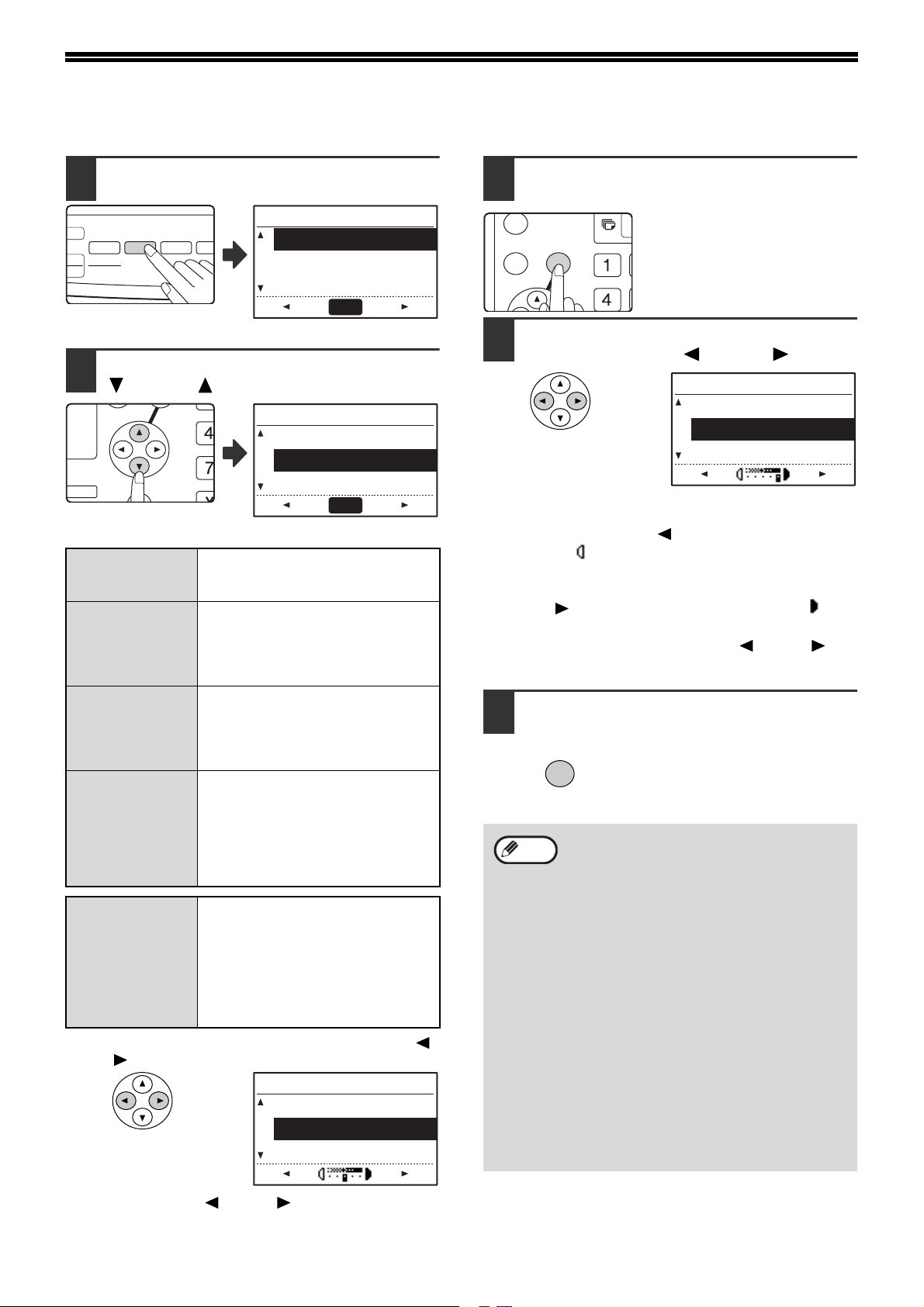
NASTAVENIE ROZLÍŠENIA A EXPOZÍCIE
EXPOZÍCIA
VOĽBA
PAPIERA
MIERKA
KÓPIE
AUTOM
MIERK
FAREBNÝ REŽIM
PROGRAM
FORM
BROADC
ROZLÍŠENIE
ADDRESS
GH
PQR
OJSTRANNÁ
KÓPIA
ŠPECIÁLNA FUNKCIE
GHI
OK
SPÄŤ
Rozlíšenie a expozíciu je možné nastaviť tak, aby zodpovedala veľkosti a sýtosti textu na originále alebo originálu iného typu ako
napríklad fotografie. Zmenu nastavenia vykonajte podľa krokov nižšie po voľbe režimu faxu a založenia originálu. (Strana 10)
Stlačte tlačidlo [ROZLÍŠENIE].
1
ROZLÍŠENIE
ŠTANDARD
JEMNÝ
SUPER JEMNÝ
Zobrazí sa obrazovka
voľby rozlíšenia.
Rozlíšenie zvoľte pomocou tlačidla
2
[ ] alebo [ ].
AUTO
ROZLÍŠENIE
ŠTANDARD
JEMNÝ
SUPER JEMNÝ
Zvolené rozlíšenie bude
zvýraznené.
Toto nastavenie použite pre originály
ŠTANDARD
JEMNÝ
SUPER JEMNÝ
ULTRA JEMNÝ
JEMNÝ /
POLTÓN)
(S- JEMNÝ /
POLTÓN)
(U- JEMNÝ /
POLTÓN)
Pre následné nastavenie expozície stlačte tlačidlo [ ]
alebo [ ] a prejdite na krok 4.
s textom normálnej veľkosti (ako je
text v tomto návode).
Toto nastavenie použite pre originály
s malými písmenami alebo
podrobnými nákresmi. Originál bude
skenovaný s dvojnásobným
rozlíšením ako je Štandard.
Toto nastavenie použite pre
originály s jemnými nákresmi
alebo vyobrazeniami. Docieli sa
vyššia kvalita obrazu ako pri
nastavení Jemne.
Toto nastavenie použite pre
originály s jemnými nákresmi
alebo vyobrazeniami.Toto
nastavenie predstavuje
najvyššiu kvalitu obrazu.
Odosielanie bude ale trvať dlhšie
ako pri ostatných nastaveniach.
Nastavenie poltón použite pre
fotografie alebo originály so stupňami
farieb (ako sú farebné originály).
Nastavením sa docieli jasnejší obraz
ako pri samostatnom nastavení
"JEMNÝ", "SUPER JEMNÝ" alebo
"ULTRA JEMNÝ". Pri voľbe poltónov
bude ale odosielanie trvať dlhšie.
AUTO
ROZLÍŠENIE
ŠTANDARD
JEMNÝ
SUPER JEMNÝ
Stlačte tlačidlo [OK].
3
Vrátite sa na základnú
obrazovku a zvolené rozlíšenie
sa objaví na displeji rozlíšenia.
Požadovanú expozíciu zvoľte
4
pomocou tlačidla [ ] alebo [ ].
ROZLÍŠENIE
ŠTANDARD
JEMNÝ
SUPER JEMNÝ
• Pre voľbu zosvetlenia tmavého originálu, ako sú
noviny, stlačte tlačidlo [ ] a nastavenie posuňte
smerom k ( ).
• Pre voľbu stmavenia svetlého originálu, ako je text
písaný ceruzkou alebo text vo svetlej farbe, stlačte
tlačidlo [ ] a nastavenie posuňte smerom k ( ) .
• Keď nastavenie expozície dosiahne ľavého alebo
pravého okraja, ďalší stisk tlačidla [ ] alebo [ ]
zmení zobrazenie expozície z 5-stupňov na "AUTO".
Stlačte tlačidlo [OK].
5
Vrátite sa na základnú
obrazovku a zvolená expozícia
sa objaví na displeji expozície.
Info
OK
• Východzie nastavenie rozlíšenia je
"ŠTANDARD" a východzie nastavenie
expozície je "AUTO". Východzie
nastavenie rozlíšenia a expozície je
možné zmeniť pomocou užívateľských
programov. (Viz "NAST. ROZL. KON."
("RES. CON. SET.") na strane 100.) Pri
použití skla originálov pre skenovanie
viacstránkových dokumentov je možné
zmeniť nastavenie expozície vždy pri
výmene stránky. Pri použití podávača
SPF nie je možné po začatí skenovania
meniť nastavenie rozlíšenia a expozície.
• Aj keď odosielate fax s nastavením
vysokého rozlíšenia ako je "JEMNÝ",
"SUPER JEMNÝ" alebo "ULTRA JEMNÝ",
niektoré prijímacie faxy môžu fax vytlačiť
len s nízkym rozlíšením.
• Pre zrušenie voľby rozlíšenia a expozície
stlačte tlačidlo [CA].
Po stlačení tlačidla [ ] alebo [ ] sa zobrazenie
expozície zmení z "AUTO" na 5-stupňové.
12
Page 15
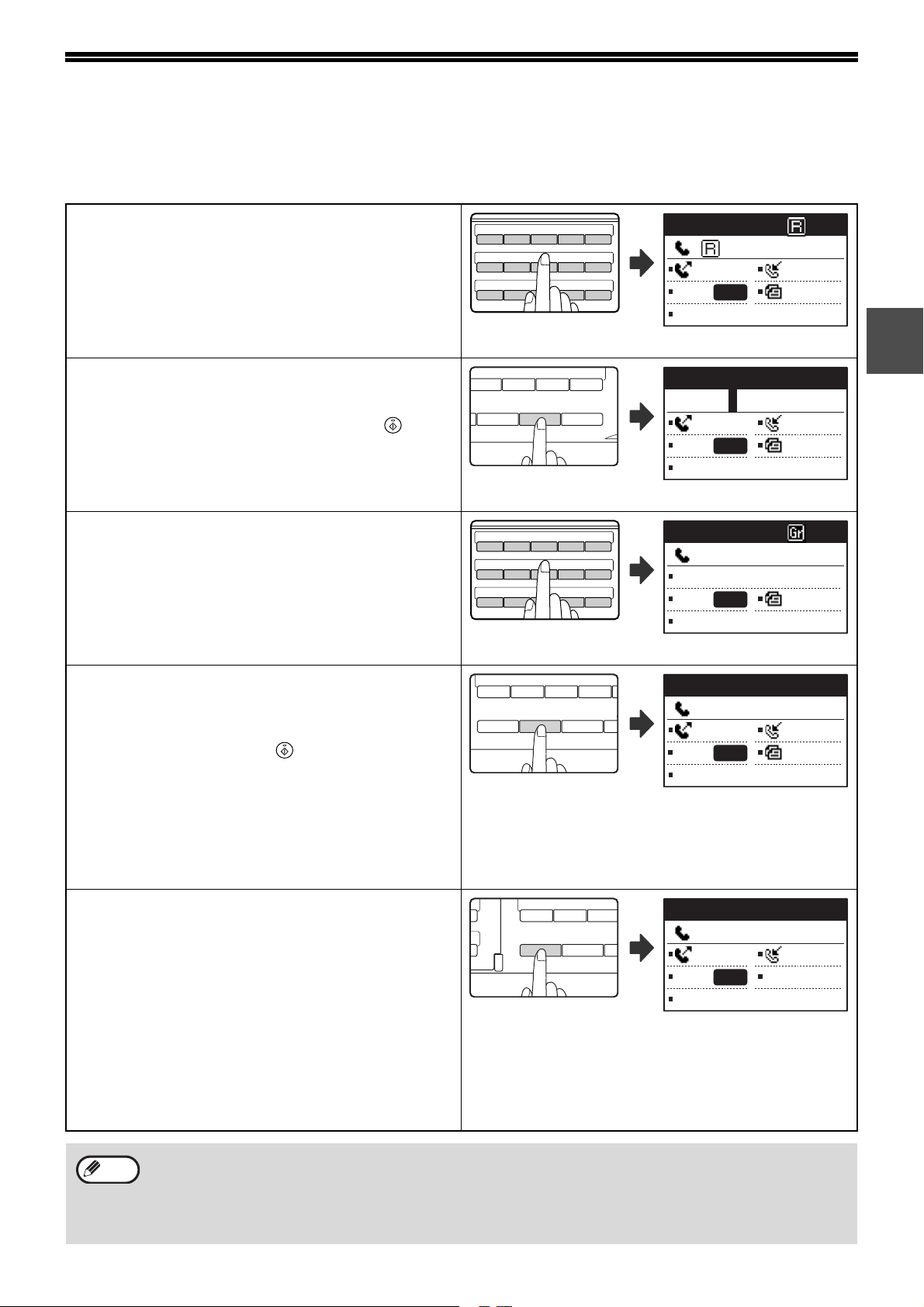
UŽITOČNÉ SPÔSOBY VOĽBY (AUTOMATICKÁ VOĽBA)
26 27 28 29 30
31 32 33 34 35
36 37 38 39 40
ABCDE
FGH I J
KLMNO
V W XYZ SP
OPAKOVAŤ/PAUZA SKRÁTENÁ VOĽBA
ZNAK
NASTAV. SPOJENIA
MEDZERA/-
26 27 28 29 30
31 32 33 34 35
36 37 38 39 40
ABCDE
FGH I J
KLMNO
46 47 48 49 50
U V W XYZ
REPRODUKTOR
SHIFT
OPAKOVAŤ/PAUZA SKRÁTENÁ VOĽBA
ZNAK
NASTA
ME
46 47 48
UVW
REPRODUKTOR
SHIFT
OPAKOVAŤ/PAUZA SKRÁT
Z
Funkcia faxu obsahuje užitočné spôsoby voľby (Rýchla voľba, skrátená voľba a skupinová voľba). Po
naprogramovaní často volaných čísiel môžete na tieto čísla volať alebo posielať faxy jednoduchým vykonaním voľby
(strana 16). Existujú tri typy automatickej voľby: Rýchla voľba, skrátená voľba a skupinová voľba. Naprogramovanie
čísiel pre automatickú voľbu viz strana 62.
• Rýchla voľba
Uložené číslo môže byť volané jednoduchým
stlačením tlačidla rýchlej voľby ([01] až [50]). Pre
každého adresáta môže byť naprogramovaný názov
dlhý až 36 znakov (zobrazí sa maximálne 12 znakov).
Pri odosielaní F-code je možné tiež naprogramovať
podadresu a heslo (strana 27).
• Skrátená voľba (300 adresátov)
Uložené číslo môže byť volané stlačením tlačidla
[SKRÁTENÁ VOĽBA], zadaním 3-miestného čísla
(000 až 299) a stlačením tlačidla [ŠTART] ( ). Pre
každého adresáta môže byť naprogramovaný názov
(dlhý maximálne 36 znakov).
Pri odosielaní F-code je možné tiež naprogramovať
podadresu a heslo (strana 27).
• Skupinová voľba
Pri skupinovej voľbe môže byť pod tlačidlo Skrátená
uložené niekoľko adresátov rýchlej a/alebo skrátenej
voľby. Do skupinovej voľby je možné tiež pridať
adresáty, pri ktorých sa zadá faxové číslo číselnými
tlačidlami. Toto je výhodné pri komunikácii so
skupinou ďalších faxových prístrojov.
Zobrazia sa naprogramované
názvy adresátov.
Zobrazí sa obrazovka
zadávania skrátenej voľby.
Zobrazia sa naprogramované
názvy skupín.
XXXXXX
1234567890
PAMÄŤ AUTO
POKR A4R
AUTO
ŠTANDARD
1
Zadajte SKRÁT. #
SKR.VOĽBA:
PAMÄŤ AUTO
POKR A4R
ŠTANDARD
XXXXXX
:0123456789
OB. VYSIEL.
POKR A4R
ŠTANDARD
(000-299)
AUTO
AUTO
• OPAKOVANÁ VOĽBA
Stroj si uchováva v pamäti posledne volané faxové
alebo telefónne číslo. Toto číslo je možné volať
jednoduchým stlačením tlačidla [OPAKOVAŤ] a potom
stlačením tlačidla [ŠTART] ( ).
•
Keď ste pri poslednom volaní stlačili číselné tlačidlo,
tlačidlo [OPAKOVAŤ] nemusí volať správne číslo.
•
Opakovaná voľba nie je možná pre adresátov pri
obežníkovom vysielaní (strana 22), sériového
vyžiadania (strana 38), časového odosielania (strana
34), skupinovej voľby (strana 16) alebo odosielanie
F-code (strana 29).
• VOĽBA PRI ZAVESENÍ
Táto funkcia umožní vykonať voľbu bez zdvihnutia
slúchadla pri pripojenom externom telefóne. Stlačte
tlačidlo [REPRODUKTOR], počúvajte oznamovací
tón a potom vykonajte voľbu.
• Keď vám volaný odpovie, zdvihnite slúchadlo a
odpovedajte. (Keď je k stroju pripojený externý
telefón, môžete s druhým účastníkom hovoriť.)
• Pri použití voľby pri zavesení je nutné odosielať
faxy manuálne. (Strana 25)
• Voľbu pri zavesení nie je možné použiť s tlačidlom
rýchlej voľby, ktoré obsahuje podadresu a heslo
alebo s tlačidlom skupinovej voľby.
Zobrazí sa posledne
volané číslo.
Opätovná voľba. 100%
:0123456789
MANUÁL AUTO
POKR A4R
AUTO
ŠTANDARD
ZADAJTE VOĽBU #
:
MANUÁL AUTO
POKR
AUTO
ŠTANDARD
Info
• Do pamäte je možné uložiť kombináciu 50 rýchlych a skupinových volieb a 300 adresátov skrátených volieb.
• Adresáty uložené pod tlačidlami rýchlej voľby, skupinovej voľby a skrátenej voľby je možné vyhľadať zadaním
vyhľadávacieho názvu po tom, čo boli tieto tlačidlá alebo adresáti uložení. (Strana 17)
• Aby sa predišlo voľbe chybného čísla a odoslania faxu inému adresátovi, skontrolujte pri ukladaní čísla
pozorne zobrazenie na displeji. Uložené čísla tiež môžete skontrolovať tak, že si ich po uložení do pamäte
vytlačíte (strana 63).
13
Page 16

ZÁKLADNÉ ČINNOSTI
KÓPIA
PRENOS
DÁTA
SKENER
FAX
EXP
SKENER
FAX
FAREB
PR
AUTOMAT.
MIERKA
VÝSTUP
OBOJSTRANNÁ
KÓPIA
ŠPECI
FORMÁT
OBEŽNÍK
VEĽKOSŤ
ORIGINÁLU
DUPLEX SCAN
EXPOZÍCIA
VOĽBA
PAPIERA
MIERKA
KÓPIE
AUTOM
MIERK
FAREBNÝ REŽIM
PROGRAM
FORM
BROADC
ROZLÍŠENIE
ADDRESS
ABC DEF
JKLGHI MNO
TUVPQRS WXYZ
@.-
_
ACC.#-C
READ-END
OK
2
Táto kapitola popisuje základné postupy pre odosielanie a príjem faxov.
Pre odosielanie faxu existujú tri základné spôsoby: odosielanie z pamäte, priame odosielanie a manuálne
odosielanie. Keď sa používa odosielanie z pamäte, dokument sa pred odoslaním dočasne uloží do pamäte. Pri
použití priameho alebo manuálneho odosielania sa dokument odošle bez uloženia do pamäte. Východzie
nastavenie odosielania je možné nastaviť užívateľským programom "REŽIM VYSIELANIA" ("SEND MODE") (strana
101) na "VYSIELANIE Z PAMÄTE" ("MEMORY TX") alebo "PRIAME VYSIELANIE" ("DIRECT TX"). Pre manuálne
prepínanie medzi "VYSIELANIE Z PAMÄTE" a "PRIAME VYSIELANIE" použite tlačidlo [NASTAV. SPOJENIA]. (Viz
"Faxovanie priamym vysielaním" ("Faxing by direct transmission") na strane 23 anglickej verzie návodu na obsluhu.)
Nasledujúce popisy obecne predpokladajú, že sa používa vysielanie z pamäte.
ODOSIELANIE FAXU
ZÁKLADNÝ POSTUP PRE ODOSIELANIE FAXU
Skontrolujte, či je stroj v režime fax.
1
Keď je stroj v režime fax,
indikátor FAX svieti. Keď
nesvieti indikátor, stlačte tlačidlo
[FAX]. Keď bol pre režim faxu
zapnutý užívateľským
programom režim auditora,
zobrazí sa po prepnutí do režimu fax žiadosť o zadanie
čísla účtu. Pomocou číselnej klávesnice zadajte vaše
číslo účtu (5 miestne). (Viz "SPRÁVA ÚČTOV" na
strane 98.)
Založte originál(y) na rošt podávača
2
alebo na sklo originálu.
• Použitie SPF: strana 10
• Použitie skla originálu: strana 10
Keď používate pre viacstránkový dokument sklo
originálu, založte najskôr prvú stranu.
Originály nemôžete zakladať súčasne na
Info
Skontrolujte veľkosť originálu. Keď
3
SPF a na sklo originálov a odosielať ich ako
jednu faxovú úlohu.
nemá originál štandardnú veľkosť
alebo nebola jeho veľkosť správne
detekovaná, stlačte tlačidlo
[VEĽKOSŤ ORIGINÁLU].
VEĽKOSŤ ORIGINÁLU
AB
AUTO
A4
14
A4R
Po stlačení tlačidla [VEĽKOSŤ ORIGINÁLU] sa
zobrazí obrazovka voľby veľkosti. Nastavenie veľkosti
originálu viz "NASTAVENIE ROZLÍŠENIA A
EXPOZÍCIE" (strana 12).
Podľa potreby nastavte rozlíšenie
4
a expozíciu. (Strana 12)
ROZLÍŠENIE
ŠTANDARD
JEMNÝ
SUPER JEMNÝ
AUTO
Pre nastavenie rozlíšenia a expozície stlačte tlačidlo
[ROZLÍŠENIE]. (Viz "NASTAVENIE ROZLÍŠENIA A
EXPOZÍCIE" na strane 12.)
Vykonajte voľbu faxového čísla.
5
V pohotovosti 100%
:0123456789
PAMÄŤ AUTO
POKR A4R
AUTO
ŠTANDARD
• Zadané číslo sa zobrazí na displeji. Je možné zadať
až 50 číslic. Keď spravíte preklep, stlačte tlačidlo [C]
a potom zadajte správne číslo.
•Pre voľbu čísla je možné tiež použiť opakovanú
voľbu a automatickú voľbu (strany 13, 16).
Page 17

ZÁKLADNÉ ČINNOSTI
WXYZ
@.-
_
WXYZ
@.-
_
@.-
_
READ-END
Použitie SPF
Stlačte tlačidlo [ŠTART] ( ).
6
ČÍTANIE XX%
Č.001 P-XXX
PAMÄŤ AUTO
POKR A4R
AUTO
ŠTANDARD
• Skenovanie sa spustí.
•Keď je linka voľná, stroj vytočí číslo príjemcu a po
naskenovaní prvej strany začne odosielanie. (Rýchle
online odosielanie: strana 19)
•Keď je v pamäti už skôr uložená úloha alebo keď
úloha práve prebieha alebo keď je linka práve
používaná, všetky strany originálu sa naskenujú do
pamäte a uložia sa ako úloha k odosielaniu. (Toto sa
označuje ako odosielanie z pamäte: po dokončení
skôr uložených úloh bude adresát automaticky
volaný a dokument sa mu odošle.)
Keď sa skenovanie
dokončí normálne, krátko
sa zobrazí nasledujúca
obrazovka a potom sa
displej vráti na základnú
obrazovku.
ČÍTANIE-KONIEC XX%
Č.001 P-XXX
PAMÄŤ AUTO
POKR A4R
AUTO
ŠTANDARD
Použitie skla originálov
Stlačte tlačidlo [ŠTART] ( ).
6
ČÍTANIE XX%
Č.001 P-XXX
PAMÄŤ AUTO
POKR A4R
AUTO
ŠTANDARD
Skenovanie sa spustí.
Keď chcete skenovať ďalšiu stránku,
7
vymeňte stránky a potom stlačte
tlačidlo [ŠTART] ( ).
(ŠTART):POKRAČ.
(#):ČÍTANIE-KONIEC
PAMÄŤ AUTO
POKR A4R
AUTO
ŠTANDARD
• Opakujte tento postup pokiaľ nie sú naskenované
všetky strany.
•Podľa potreby môžete zmeniť nastavenie rozlíšenia
a expozície pre každú stránku (strana 12).
•Keď sa po dobu jednej minúty nič nerobí (tlačidlo
[ŠTART] ( ) nie je stlačené), skenovanie sa
automaticky ukončí a úloha odosielania sa uloží.
(Túto funkciu je možné pomocou užívateľských
programov vypnúť.)
2
Info
Po naskenovaní poslednej stránky
8
stlačte tlačidlo [READ-END] ( ).
ČÍTANIE-KONIEC XX%
Č.001 P-XXX
PAMÄŤ AUTO
POKR A4R
AUTO
ŠTANDARD
Otvorte SPF a odoberte originál. Keď je originál
odobraný alebo sa vykoná akákoľvek akcia, displej sa
vráti na základnú obrazovku. (Adresát bude
automaticky volaný a dokument odoslaný po tom, čo
sa dokončia skôr uložené úlohy.)
• Zrušenie odosielania
Pre zrušenie odosielania pri zobrazenom "ČÍTANIE" alebo pred stlačením tlačidla stlačte tlačidlo [C] alebo
[CA]. Pre zrušenie odoslania úlohy, ktorá je už v pamäti stlačte tlačidlo [STAV FAXU] a úlohu zrušte podľa
popisu na strane 20.
• Pri hlásení "ČÍTANIE-KONIEC" sa pri odosielaní z pamäte zobrazí číslo úlohy (3 číslice). Keď si toto číslo po
vykonaní obežníkového vysielania poznamenáte, môžete číslo na správe o odosielaní alebo na správe o
činnosti použiť pre kontrolu výsledkov odosielania.
•Keď dôjde pri skenovaní na SPF k vypnutiu stroja alebo k výpadku napájania, stroj sa zastaví a dôjde k
zablokovaniu originálu. Po obnovení napájania vyberte originál podľa popisu v "ZABLOKOVANIE ORIGINÁLU
V SPF" v "Návod na obsluhu (všeobecné informáce a kopírka)".
15
Page 18

ZÁKLADNÉ ČINNOSTI
26 27 28 29 30
31 32 33 34 35
36 37 38 39 40
ABCDE
FGH I J
KLMNO
26 27 28 29 30
31 32 33 34 35
36 37 38 39 40
ABCDE
FGH I J
KLMNO
V W XYZ SP
OPAKOVAŤ/PAUZA SKRÁTENÁ VOĽBA
ZNAK
NASTAV. SPOJENIA
MEDZERA/-
ABC DEF
JKLGHI MNO
TUVPQRS WXYZ
@.-
_
ACC.#-C
READ-END
OK
ODOSIELANIE POMOCOU AUTOMATICKEJ VOĽBY
(RÝCHLA A SKUPINOVÁ VOĽBA)
Faxové čísla je možné miesto stlačenia číselných tlačidiel vytáčať pomocou automatickej voľby (rýchla a skupinová
voľba). Pre odosielanie faxu použitím čísla automatickej voľby postupujte podľa popisu nižšie. Pre používanie
automatickej voľby musia byť najskôr uložené názvy a faxové čísla do pamäte. Používanie automatickej voľby viz
strana 13 a programovanie adresátov pre automatickú voľbu viz strana 62.
Vykonajte kroky 1 až 4 v "ZÁKLADNÝ
1
POSTUP PRE ODOSIELANIE FAXU"
(strana 14).
Požadovaného adresáta zvoľte
2
stlačením tlačidla rýchlej alebo
skupinovej voľby.
Po stlačení tlačidla skupinovej voľby sa zobrazí
naprogramovaný názov skupín adresátov.
XXXXXX
:0123456789
OB. VYSIEL.
POKR A4R
AUTO
ŠTANDARD
XXXXXX
Pokračujte od kroku 6 v "ZÁKLADNÝ
1234567890
PAMÄŤ AUTO
POKR A4R
AUTO
ŠTANDARD
Po stlačení tlačidla rýchlej voľby sa zobrazí
naprogramovaný názov adresáta.
3
POSTUP PRE ODOSIELANIE FAXU"
(strana 15).
Keď už bol založený originál, skenovanie sa
spustí automaticky bez nutnosti stlačiť tlačidlo
[ŠTART] v kroku 6 na strane 15.
ODOSIELANIE POMOCOU SKRÁTENEJ VOĽBY
Okrem rýchlej a skupinovej voľby môžete fax odoslať tiež stlačením tlačidla [SKRÁTENÁ VOĽBA] a zadaním
3-miestneho čísla skrátenej voľby. Pre odosielanie faxu použitím skrátenej voľby postupujte podľa popisu nižšie.
3-miestne číslo naprogramovanej skrátenej voľby sa zadáva číselnými tlačidlami. (Viz "STORING, EDITING, AND
DELETING AUTO DIAL NUMBERS AND PROGRAMS" na strane 62.)
.
Vykonajte kroky 1 až 4 v "ZÁKLADNÝ
1
POSTUP PRE ODOSIELANIE FAXU"
(strana 14).
Stlačte tlačidlo [SKRÁTENÁ VOĽBA].
2
Zadajte SKRÁT. #
SKR.VOĽBA:
(000-299)
PAMÄŤ AUTO
AUTO
Zobrazí sa obrazovka
zadávania skrátenej
voľby.
POKR A4R
ŠTANDARD
Pomocou číselných tlačidiel zadajte
3
3-miestne číslo skrátenej voľby.
• Pomocou číselných tlačidiel
zadajte 3-miestne číslo
skrátenej voľby.
•Keď spravíte preklep, stlačte
tlačidlo [C] a potom zadajte
správne číslo. Keď zadáte
3-miestne číslo, ktoré nie je v stroji
naprogramované, stlačte tlačidlo [C] a zadajte
správne číslo. Keď nepoznáte číslo skrátenej voľby,
vytlačte si výpis "ZOZNAM SKRÁT. #". (Viz
"PRINTING LISTS OF PROGRAMMED
INFORMATION, SETTINGS, AND
COMMUNICATION ACTIVITY" na strane 81.)
Info
16
Pokračujte od kroku 6 v "ZÁKLADNÝ
4
POSTUP PRE ODOSIELANIE FAXU"
(strana 15).
• Zrušenie odosielania
Pre zrušenie odosielania pri zobrazenom "ČÍTANIE" alebo pred stlačením tlačidla , stlačte tlačidlo [C] alebo
[CA]. Pre zrušenie odoslania úlohy, ktorá je už v pamäti stlačte tlačidlo [STAV FAXU] a úlohu zrušte podľa
popisu na strane 20.
• Pri hlásení "ČÍTANIE-KONIEC" sa pri odosielaní z pamäte zobrazí číslo úlohy (3 číslice). Keď si toto číslo po
vykonaní obežníkového vysielania poznamenáte, môžete číslo na správe o odosielaní alebo na správe o
činnosti použiť pre kontrolu výsledkov odosielania.
Page 19

ZÁKLADNÉ ČINNOSTI
VOĽBA
PAPIERA
MIERKA
KÓPIE
AUTOMAT.
MIERKA
VÝST
GRAM
FORMÁT
BROADCAST
ROZLÍŠENIE
ADRESA
ORIGINA
26 27 28 29 30
31 32 33 34 35
36 37 38 39 40
ABCDE
FGH I J
KLMNO
GHI
OK
SPÄŤ
GH
PQR
OJSTRANNÁ
KÓPIA
ŠPECIÁLNA FUNKCIE
VYHĽADANIE NAPROGRAMOVANÉHO ADRESÁTA
(POMOCOU TLAČIDLA [ADRESA])
V dobe voľby môžete zadať znaky pre vyhľadanie adresáta uloženého pod tlačidlami volieb rýchle, skrátené alebo
skupinové.
Vykonajte kroky 1 až 4 v "ZÁKLADNÝ
1
POSTUP PRE ODOSLANIE FAXU"
(strana 14).
Stlačte tlačidlo [ADRESA].
2
KLÚČOVÉ SLOVÁ
Zobrazí sa obrazovka
zadania vyhľadávacích
znakov.
Pomocou tlačidiel zadávania znakov
3
(panel predvolieb) zadajte
vyhľadávacie znaky (zadávanie
vyhľadávacích znakov môžete
preskočiť a prejsť priamo na ďalší
krok so zobrazením prvého adresáta v
adresári).
ABC
Pomocou tlačidla [ ] alebo [ ]
5
vyberte požadovaného adresáta.
ADRESA
Johnson
Parker
Stevens
[#]:ZOZNAM DETAIL
• Výsledky vyhľadávania sa zobrazia v nasledujúcom
poradí: veľké písmená, malé písmená, špeciálne
znaky a číslice.
•Keď sa nezobrazia všetky znaky názvu adresáta,
stlačte tlačidlo čím zobrazíte celý názov.
Opätovným stlačením sa vrátite na pôvodnú
obrazovku.
Stlačte tlačidlo [OK].
6
OK
Zvolený adresát je zadaný.
2
KLÚČOVÉ SLOVÁ
A
[OK]:HLADAŤ
Je možné zadať až 10 znakov nasledujúcich
typov.Veľké písmená, malé písmená, číslice,
špeciálne znaky (viz "ZADÁVANIE ZNAKOV" na
strane 32.) Číslice zadávajte číselnými tlačidlami.
Stlačte tlačidlo [OK].
4
ADRESA
Johnson
Parker
Stevens
Zobrazí sa zoznam
adresátov.
[#]:ZOZNAM DETAIL
ABC
Pokračujte od kroku 6 v "ZÁKLADNÝ
7
POSTUP PRE ODOSIELANIE FAXU"
(strana 13).
• Zrušenie odosielania
Info
Pre zrušenie odosielania pri zobrazenom
"ČÍTANIE" alebo pred stlačením tlačidla
stlačte tlačidlo [C] alebo [CA]. Pre
zrušenie odoslania úlohy, ktorá je už v
pamäti stlačte tlačidlo [STAV FAXU] a
úlohu zrušte podľa popisu na strane 20.
• Pri hlásení "ČÍTANIE-KONIEC" sa pri
odosielaní z pamäte zobrazí číslo úlohy (3
číslice). Keď si toto číslo po vykonaní
obežníkového vysielania poznamenáte,
môžete číslo na správe o odosielaní alebo
na správe o činnosti použiť pre kontrolu
výsledkov odosielania.
17
Page 20
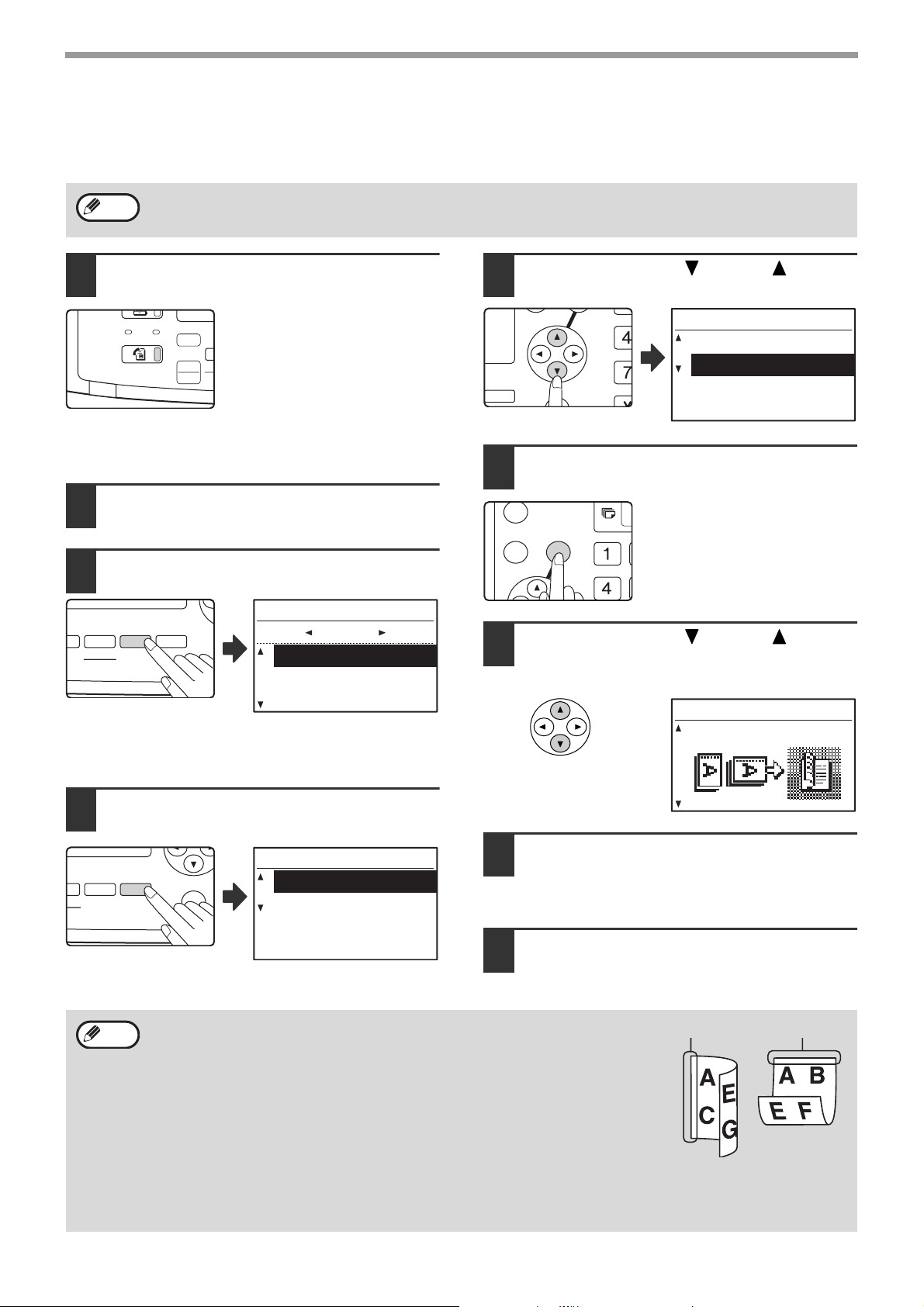
ZÁKLADNÉ ČINNOSTI
KÓPIA
PRENOS
DÁTA
SKENER
FAX
EXP
SKENER
FAX
FAREB
PR
AUTOMAT.
MIERKA
VÝSTUP
OBOJSTRANNÁ
KÓPIA
ŠPECI
FORMÁT
OBEŽNÍK
VEĽKOSŤ
ORIGINÁLU
DUPLEX SCAN
MAT.
VÝSTUP
OBOJSTRANNÁ
KÓPIA
ŠPECIÁLNE FUNK
NÍK
VEĽKOSŤ
ORIGINÁLU
OBOJSTRANNÝ
SKEN
GH
PQR
OJSTRANNÁ
KÓPIA
ŠPECIÁLNA FUNKCIE
GHI
OK
SPÄŤ
r
FAXOVANIE OBOJSTRANNÉHO ORIGINÁLU
Pre automatické odoslanie oboch strán obojstranného originálu postupujte podľa krokov nižšie. (Toto je možné len
pri modeloch, ktoré majú nainštalovaný RSPF.)
Nepoužívajte originály neštandardných veľkostí (A3, B4, A4, A4R, A5, 8-1/2" x 11", 8-1/2" x 11"R (11" x 17",
Info
8-1/2" x 14", 8-1/2" x 11", 8-1/2" x 11"R, A4, A4R keď stroj používa palcové veľkosti papiera)).
Ináč dôjde ku chybe pri skenovaní alebo k strate obrazu.
Skontrolujte, či je stroj v režime fax.
1
Keď je stroj v režime fax, indikátor
FAX svieti. Keď nesvieti indikátor,
stlačte tlačidlo [FAX]. Keď bol pre
režim faxu zapnutý užívateľským
programom režim auditora, zobrazí
sa po prepnutí do režimu fax
žiadosť o zadanie čísla účtu. Pomocou číselnej klávesnice
zadajte vaše číslo účtu (päť číslic). (Viz "SPRÁVA ÚČTOV"
("ACCOUNT CONTROL") na strane 98.)
Založte originál(y) na rošt podávača.
2
(Viz "POUŽITIE SPF")
Skontrolujte veľkosť originálu.
3
VEĽKOSŤ ORIGINÁLU
AB
AUTO
A4
A4R
Po stlačení tlačidla [VEĽKOSŤ ORIGINÁLU] sa zobrazí
obrazovka voľby veľkosti. Nastavenie veľkosti originálu viz
"NASTAVENIE ROZLÍŠENIA A EXPOZÍCIE" (strana 12).
Pomocou tlačidla [ ] alebo [ ] zvoľte
5
"2-STRANNÉ".
OBOJSTRANNÝ SKEN
1-STRANNÉ
2-STRANNÉ
Stlačte tlačidlo [OK].
6
Zobrazí sa obrazovka voľby
typu duplexného originálu.
Pomocou tlačidla [ ] alebo [ ] zvoľte
7
pre obojstranný originál knihu alebo
kalendár.
OBOJSTRANNÝ SKEN
BROŽURA
Stlačte tlačidlo [OBOJSTRANNÝ
4
SKEN].
Zobrazí sa obrazovka
voľby duplexného
režimu.
• Knihy a kalendáre
Info
• Duplexné skenovanie sa po ukončení odoslania zruší alebo sa zruší stlačením
• Duplexné skenovanie obojstranných originálov je možné len s použitím RSPF.
• Automatické skenovanie oboch strán originálu dlhšieho ako A3 (11" x 17") nie je
•Podľa potreby je možné počas odosielania otočiť obraz zadnej strany originálu o 180 stupňov a potom nie je
• Pre zrušenie duplexného skenovania zvoľte v kroku 5 voľbu "1-STRANNÉ" a potom stlačte tlačidlo [OK].
18
•Keď je zapnuté duplexné skenovanie, skenovanie knihy (strana 43) nie je možné zvoliť.
Stlačte tlačidlo [OK].
OBOJSTRANNÝ SKEN
1-STRANNÉ
2-STRANNÉ
8
Vrátite sa na základnú obrazovku a zobrazí sa
ikona režimu duplexného skenovania.
Pokračujte od kroku 4 v "ZÁKLADNÝ
9
POSTUP PRE ODOSLANIE FAXU"
(strana 14).
Obojstranné originály, ktoré majú chrbát na strane sú knihy a obojstranné originály,
ktoré majú chrbát hore sú kalendáre.
tlačidla [CA].
Automatické skenovanie oboch strán originálu nie je možné pri použití skla
originálov.
možné.
treba u prijímacieho prístroja meniť orientáciu.
Kniha Kalendá
Page 21

ZÁKLADNÉ ČINNOSTI
Online odosielanie
Keď používate pre odoslanie viacstránkového dokumentu SPF a na odoslanie nečakajú alebo neprebiehajú žiadne
uložené úlohy (a linka nie je používaná), stroj vykoná voľbu adresáta po naskenovaní prvej stránky a začne
odosielanie naskenovaných stránok už počas doby, kedy sa skenujú zostávajúce stránky. Tomuto spôsobu
odosielania sa hovorí Rýchly On-line. Počas rýchlého online odosielania je na displeji zobrazené "ČÍTANIE" "VOLANIE" - "KOMUNIKÁCIA" - "VYSIELANIE" v tomto poradí, pokiaľ nie je dokončené skenovanie zostávajúcich
stránok. Po naskenovaní všetkých strán sa pred vyššie uvedeným hlásením zobrazí "ČÍTANIE-KONIEC".
Keď je príjmacia stanica obsadená, rychlé online odosielanie sa zmení na uloženie úlohy do pamäte (odosielanie
z pamäte). (Viz "Ukladanie úloh odosielania (odosielanie z pamäte)" na strane 27.)
Keď sa počas rýchleho online odosielania zaplní pamäť
Keď dôjde k zaplneniu pamäte počas skenovania prvej strany dokumentu, úloha odosielania sa automaticky zruší.
Keď dôjde k zaplneniu pamäte počas skenovania druhej alebo ďalšej strany, budú odoslané tie strany, ktoré boli
celkom naskenované.
Stroj má vo východzom nastavení (továrne nastavenie) funkciu rýchleho online odosielania zapnutú. Podľa
Info
potreby je možné funkciu pomocou užívateľských programov vypnúť. (Viz "RÝCHLE ONLINE ODOSIELANIE"
("QUICK ON LINE TX") na strane 101.) Keď je originál odoslaný niektorou z nasledujúcich metód, bude úloha
uložená do pamäte. (Rýchle online odosielanie sa nevykoná.)
• Odosielanie faxu zo skla originálov.
• Obežníkové vysielanie (strana 22)
• Časovo odložené odosielanie (strana 24)
• Odosielanie F-code (strana 27 v Kapitola 4)
2
Keď je príjímací prístroj obsadený
Keď je príjímací prístroj obsadený, odosielanie sa dočasne zruší a po krátkej dobe sa vykoná znova automaticky
nový pokus. (V intervale 3 minút*
Keď chcete, aby sa stroj znova o odosielanie nepokúšal, stlačte tlačidlo [STAV FAXU] a úlohu zrušte. (Strana 30)
*1 Nastavenie je možné zmeniť pomocou užívateľských programov. (Viz "RECALL SETTING (BUSY)" na strane
102.)
1
sa vykonajú dva pokusy.)
Keď dôjde ku chybe pri odosielaní
Keď dôjde ku chybe, ktorá bráni odoslaniu alebo príjímacia stanica neodpovie počas 45 sekúnd*2, odosielanie sa
zruší a po krátkej dobe sa vykoná znova automaticky nový pokus. V intervale 1 minúty*
Keď chcete, aby sa stroj znova o odosielanie nepokúšal, stlačte tlačidlo [STAV FAXU] a úlohu zrušte. (Strana 30)
Tento stroj taktiež podporuje režim opravy chýb (ECM) a je nastavený tak, že bude automaticky znova odosielať tú
časť faxu, ktorá je poškodená vplyvom rušenia na linke.
*2 Nastavenie je možné zmeniť pomocou užívateľských programov. (Viz "RING TIMEOUT IN AUTO TX" (strana
103) a "RECALL SET (ERR)" (strana 102).)
2
sa vykoná jeden pokus).
Otočenie obrazu
Stroj je vo východzom nastavení nastavený tak, že pred odoslaním otáča vertikálne založený dokument ( ) o 900
tak, že je orientovaný horizontálne ( ). Originály (A4 (8-1/2" x 11") sú otočené na A4R (8-1/2" x 11"R) a originály
A5R sú otočené na A5. Originály A4R (8-1/2" x 11"R) a A5 sa neotáčajú. Keď je treba, je možné funkciu otočenia
obrazu užívateľskými programami vypnúť tak, ako je popísané v "OTOČENIE OBRAZU" ("ROTATE TX" (strana
100)).
Info
Originály veľkosti A5 zakladajte tak, že budú orientované vertikálne ( ). Keď sú orientované horizontálne,
(orientácia ( A5R), stlačte tlačidlo [VEĽKOSŤ ORIGINÁLU] a zadajte správnu veľkosť originálu (zvoľte "A5R")
(Viz "NASTAVENIE ROZLÍŠENIA A EXPOZÍCIE" na strane 12.)
19
Page 22

ZÁKLADNÉ ČINNOSTI
OK
SPÄŤ
STAV FAXU
DEF
MNO
GHI
OK
SPÄŤ
ZRUŠENIE ODOSIELANIA FAXU
Na zrušenie prebiehajúceho odosielania alebo uloženej úlohy pre odosielanie postupujte podľa krokov nižšie.
Zrušenie prebiehajúceho odosielania alebo uloženej úlohy pre odosielanie sa vykonáva z obrazovky stavu faxu.
(Tlač alebo príjem faxu sa zrušiť nedá.)
Na zrušenie odosielania počas skenovania originálu (na displeji je zobrazené hlásenie "ČÍTANIE") alebo pred
Info
Zrušenie odosielania faxu
stlačením tlačidla (tlačidla [READ-END] ( ) pri skenovaní originálu zo skla) je možné stlačiť tlačidlo [C]
alebo [CA].
Stlačte tlačidlo [STAV FAXU].
1
KOM.
0123456789
TX Z PAMÄTE
No.XXX
•Keď prebieha odosielanie, je odosielaná úloha
zobrazená.
•Keď nie je zobrazená úloha úlohou, ktorú chcete
zrušiť, potom je úloha, ktorú chcete zrušiť uložená v
pamäti pre odoslanie. Stlačte tlačidlo [SPÄŤ] a
zobrazte obrazovku stavu faxu a potom pokračujte
podľa postupu "Cancelling a stored transmission job"
na strane 30 a úlohu zrušte.
Keď odosielanie neprebieha, zobrazí sa
Info
nasledujúca obrazovka stavu faxu.
STAV FAXU
TX/RX ÚLOHA
TX/RX REZERVA
TX/RX UKONČENÉ
Stlačte tlačidlo [C].
2
ÚLOHA ZRUŠENÁ
ÁNO
NIE
Stlačte tlačidlo [OK].
3
•Keď nechcete odosielanie zrušiť, stlačte
Info
na obrazovke kroku 2 tlačidlo [ ],
vyberte "NIE" a stlačte tlačidlo [OK].
• Zrušené úlohy môžete skontrolovať v
správe o činnosti. V stĺpci "TYP/POZN"
správy bude zobrazené "ZRUŠIŤ". Ďalšia
informácia na displeji počas odosielania
KOM.
(A)
0123456789
(B)
TX Z PAMÄTE
(C) (D)
P-XXX No.XXX
(A) Názov adresáta
Keď je názov naprogramovaný, bude tu
zobrazený.
(B) Názov metódy odoslania
V prípade časovo odloženého vysielania
sa na začiatku názvu metódy odoslania
zobrazí ikona časovača " ".
(C) Počet strán aktuálne odoslaných
Zobrazuje sa počas odosielania.
(D) Číslo dokumentu
Číslo dokumentu, ktoré bolo priradené
počas skenovania do pamäte.
Odosielanie je zrušené.
Zobrazí sa obrazovka so
žiadosťou o potvrdenie
zrušenia odosielania.
20
Page 23

PRÍJEM FAXOV
KÓPIA
PRENOS
DÁTA
SKENER
FAX
E
SKENER
FAX
FAREB
PR
Keď vám iný faxový prístroj posiela fax, stroj zazvoní*, automaticky fax príjme a začne jeho tlač. (Toto sa nazýva
automatický príjem.)
Keď chcete, aby neboli prijaté faxy ihneď vytlačené, použite funkciu podržania tlače a faxy uchovajte v pamäti a
vytlačte si ich podľa potreby (všetky prijaté faxy budú vytlačené naraz). Na zapnutie tejto funkcie a tlač prijatých
faxov viz "FAX PRINT HOLD FUNCTION" na strane 30 návodu na obsluhu v angličtine.
•Keď prebieha príjem faxu, môžete ukladať úlohy k odoslaniu do pamäte. (Viz "Storing transmission jobs
Info
PRÍJEM FAXU
(memory transmission)" na strane 26.)
•Na tlač prijatých faxov na obidve strany papiera zapnite v užívateľských programoch funkciu "DUPLEX
PRÍJEM" ("DUPLEX RECEPTION") (strana 105).
•Keď nie je k stroju pripojený externý telefon, používajte automatický príjem.
• Aby bolo možné prijmať faxy, musí byť v zásobníku papiera založený papier. Založenie papiera viz
"ZALOŽENIE PAPIERA" v "Návod na obsluhu (všeobecné informácie a kopírka)". Príchodzie faxy budú
automaticky nastavené na orientáciu papiera pre tlač a preto nie je potrebné zakladať papier v orientácii
horizontálnej ( ) aj vertikálnej ( ). Avšak keď je prijatý fax menší ako A4 (8-1/2" x 11"), veľkosť papiera
použitá pre tlač faxu bude závislá na orientácii (horizontálnej alebo vertikálnej) originálu v odosielajúcom
faxovom prístroji.
2
Stroj zazvoní* a príjem sa spustí
1
Príjem je ukončený.
2
automaticky.
Indikátor LINE sa rozsvieti.
*Počet zazvonení
Stroj je nastavený tak, že zazvoní dvakrát skôr ako
spustí automatický príjem. Počet zazvonení môžete
nastaviť v užívateľských programoch na počet 0 až
9. (Viz "# ZVON. PRÍJMU" ("#OF RINGS AT. RX")
na strane 104.) Keď je počet zvonení nastavený na
0, stroj bude prijmať faxy bez zazvonenia.
Info
Separačný rošt je vybavený čidlom
zaplnenia roštu. Keď je na rošte asi 100
listov, zobrazí sa na displeji hlásenie a tlač
faxov sa zastaví. Keď k tomu dôjde, prijaté
faxy odoberte. Tlač sa ihneď obnoví.
• Po ukončení príjmu sa ozve
pípnutie.
•Keď je nainštalovaný voliteľný
separačný rošt, prijaté faxy
budú dodané na separačný
rošt.
Skorší výstup prijatých dát
Keď nie je možné prijatý fax vytlačiť, pretože v stroji nie je zodpovedajúci papier a následne je prijatý iný fax, ktorý
môže byť vytlačený, vytlačí sa najskôr fax, ktorý môže byť vytlačený ako fax, ktorý vytlačiť nie je možné.
Toto nastáva taktiež vtedy, keď je v pamäti niekoľko faxov, ktoré nie je možné vytlačiť.
Túto funkciu je možné pomocou užívateľských programov vypnúť. (Viz "SKORŠÍ VÝSTUP" ("EARLIER OUTPUT"
na strane 106.)
Indikátor STAV LINKY
Po vytlačení prijatého faxu bude indikátor STAV LINKY blikať po dobu, kedy je vytlačený
fax na separačný rošt. Po odobraní faxu z roštu prestane indikátor blikať. Keď nie je
separačný rošt nainštalovaný, indikátor STAV LINKY po vytlačení prijatých faxov zhasne.
Stav kedy indikátor bliká a prestane blikať sa odlišuje podľa nastavenia v užívateľských
programoch. (Viz "PRÍJEM FAXU SVETLÝ" ("FAX RECEPTION LIGHT") na strane 103.)
Info
Keď sa odobraný fax znova vráti na separačný rošt, indikátor STAV LINKY už blikať
nezačne.
21
Page 24

POKROČILÉ METÓDY ODOSIELANIA
VOĽBA
PAPIERA
MIERKA
KÓPIE
AUTOMAT.
MIERKA
VÝSTUP
OBOJSTRANNÁ
KÓPIA
M
FORMÁT
OBEŽNÍK
ROZLÍŠENIE
ADRESA
VEĽKOSŤ
ORIGINÁLU
OBOJSTRANNÝ
SKEN
3
Táto kapitola popisuje pokročilé funkcie odosielania, ktoré sú určené pre špecifické ciele a okolnosti. Prečítajte si
prosím časti podľa vášho záujmu.
ODOSIELANIE ROVNAKÉHO DOKUMENTU
JEDNÝM ÚKONOM NA VIAC ADRIES
(OBEŽNÍKOVÉ VYSIELANIE)
Táto funkcia slúži na odoslanie faxu jedným úkonom na viac adries. Odosielaný originál sa naskenuje do pamäte a
potom sa postupne odosiela vybraným adresátom. Funkcia je vhodná pre také účely, ako je napríklad rozosielanie
správy na všetky pobočky firmy. Je možné určiť až 200 adresátov. Po ukončení odoslania dokumentu všetkým
adresátom sa dokument automaticky z pamäte vymaže.
•Keď používate často obežníkové vysielanie na rozoslanie faxov rovnakej skupine adresátov, je vhodné si
Info
týchto adresátov naprogramovať pod tlačidlo skupinovej voľby. Skupinová voľba je automatická voľba, kedy je
viacero adresátov (čísla rýchlej voľby, čísla skrátenej voľby a faxové čísla zadané číselnými tlačidlami)
naprogramovaných pod tlačidlo rýchlej voľby. Postup programovania skupinového tlačidla je popísaný na
strane 62.
•Keď je skupinové tlačidlo použité na odoslanie faxu, vykonáva sa obežník (vysielanie) adresátom,
naprogramovaným pod skupinovým tlačidlom. Keď je napríklad naprogramovaných päť adresátov pod
skupinové tlačidlo a tlačidlo sa stlačí pre obežníkové vysielanie, bude prebiehať obežníkové vysielanie na päť
adresátov.
Odosielateľ
Zvoľte funkciu obežníkového
vysielania.
Dokument je naskenovaný
do pamäte.
Pípnutie
Príjem
Následné
odosielanie
Adresát A
(príjemca)
Pípnutie
Adresát B
(príjemca)
Príjem
Pípnutie
Adresát C
(príjemca)
Príjem
22
Page 25

POKROČILÉ METÓDY ODOSIELANIA
MIERKA
KÓPIE
AUTOMAT.
MIERKA
VÝSTUP
OBOJSTR
KÓP
FORMÁT
OBEŽNÍK
ADRESA
ORIGINAL SIZE DUPLEX
26 27 28 29
31 32 33 34
ABC
GHI
OK
SPÄŤ
POUŽITIE OBEŽNÍKOVÉHO VYSIELANIA
Vykonajte kroky 1 až 4 v "ZÁKLADNÝ
1
POSTUP NA ODOSLANIE FAXU"
(strana 14).
Stlačte tlačidlo [OBEŽNÍK].
2
VSTUP RX STANICE
:
Zobrazí sa obrazovka
voľby adresáta.
Pomocou číselných tlačidiel zadajte
3
celé faxové číslo alebo stlačte tlačidlo
automatickej voľby (rýchla voľba,
skrátená voľba alebo skupinová
voľba) pre voľbu prvého adresáta.
(Strana 16)
WXYZ
Na vymazanie preklepu pri
zadávaní celého čísla pomocou
číselných tlačidiel stlačte
tlačidlo [C], čím vymažete vždy
jednu číslicu.
Stlačte tlačidlo [OK] a potom zadajte
4
ďalšieho adresáta zadaním plného
faxového čísla alebo s použitím
tlačidiel automatickej voľby.
Po zadaní celého čísla
pomocou číselných tlačidiel
stlačte tlačidlo [OK] a tým číslo
potvrdíte. Keď ste v kroku 3
stlačili tlačidlo automatickej
voľby, nie je treba tlačidlo [OK]
stlačiť. Pre ďalšieho adresáta môžete ihneď stlačiť
ďalšie tlačidlo automatickej voľby. Opakovaním krokov
3 a 4 zadajte zostávajúcich adresátov.
•Keď chcete zmazať číslo, ktorého zadanie
Info
už bolo potvrdené tlačidlom [OK], vyberte
toto číslo tlačidlom [ ] alebo [ ] a
potom stlačte tlačidlo [C].
•Keď zvolení adresáti presahujú rozsah
obrazovky, stlačte tlačidlo [ ] alebo [ ]
a listujte medzi adresátmi.
• Adresátov je možné tiež vybrať použitím
adresára a tlačidlom [OPAKOVAŤ].
Uvedomte si ale, že tlačidlo [OPAKOVAŤ]
sa musí použiť pre voľbu prvého adresáta
(musí sa použiť pred zadávaním ďalších
rôznych adresátov).
•Keď použijete dve skupinové tlačidlá
majúce po 50 adresátoch, celkový počet
zvolených adresátov bude 100.
3
Adresát zvolený pomocou tlačidla rýchlej voľby,
tlačidla skrátenej voľby alebo skupinového tlačidla je
označený ikonou a číslom. Na zmazanie adresáta
stlačte tlačidlo [C].
Pokračujte od kroku 6 v "ZÁKLADNÝ
5
POSTUP NA ODOSLANIE FAXU" na
strane 14.
Info
Zrušenie obežníkového vysielania
Na zrušenie obežníkového vysielania počas
zadávania adresátov stlačte tlačidlo [CA].
Na zrušenie vysielania po ukončení postupu
voľby postupujte podľa popisu v
"ZRUŠENIE ODOSIELANIA FAXU" (strana
20).
23
Page 26
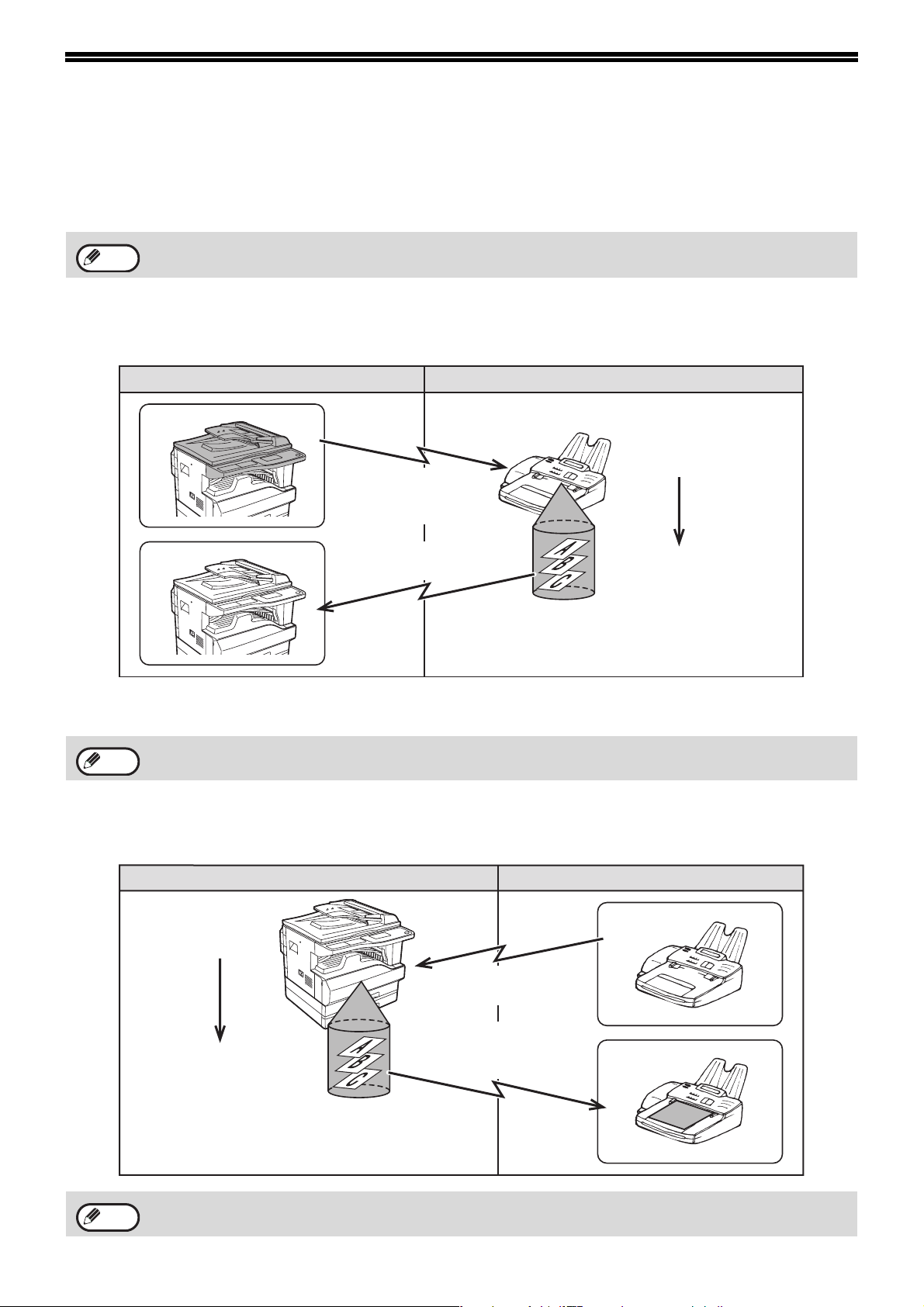
VYSIELANIE A PRÍJEM POMOCOU FUNKCIE VYŽIADANIA
Funkcia vyžiadania umožní vášmu stroju zavolať na fax, v ktorom je pripravený dokument k odoslaniu a začať
príjem dokumentu. Môžete tiež vykonať opačný postup: vo vašom stroji si naskenovať dokument do pamäte tak, aby
iný prístroj mohol zavolať váš stroj a začať príjem dokumentu.
Volanie odosielajúceho prístroja a žiadosť o odoslanie faxu sa teda nazýva "vyžiadanie". Skenovanie dokumentu do
pamäte a automatické odoslanie pri príjme "žiadosti" z iného stroja sa nazýva "vyžiadanie z pamäte".
Túto funkciu je možné použiť len v prípade, že druhý účastník má prístroj režimu Super G3 alebo G3 a podporuje funkciu vyžiadania.
Info
Informácie k vyžiadaniu a k vyžiadaniu z pamäte použitím F-code viz "HOW F-CODE POLLING MEMORY
WORKS" (strana 50). V tejto kapitole je popísané normálne vyžiadanie a vyžiadanie z pamäte.
Vyžiadanie
Funkcia vyžiadanie umožní vášmu stroju zavolať na fax, v ktorom je pripravený dokument k odoslaniu a začať príjem dokumentu. Je
možné tiež nastavit časovač a operaciu vykonať v noci alebo v inú vhodnú dobu. (Viz "TIMER TRANSMISSION" na strane 24.)
Druhý účastníkVáš prístroj
1) Vyžiadanie (žiadosť
druhému účastníkovi o
odoslanie dokumentu)
4) Dokument je automaticky
posielaný do vášho prístroja
Skupinové tlačidlá a funkcia obežníkového vysielania (strana 22) môžu byť použité v jednej operácii pre následné vyžiadanie
z viac faxových prístrojov (toto sa nazýva "sériové vyžiadanie"). Je možné vykonať vyžiadanie až z 200 prístrojov.
V tomto prípade sa postup činnosti na nákrese vyššie postupne opakuje pre každý zvolený odosielací prístroj.
2) Povolenie vyžiadania
3) Dokument skôr
naskenovaný do pamäte
Info
Pri prevádzke vyžiadania nesie náklady príjmu (telefónne poplatky) prijímacia stanica.
Vyžiadanie z pamäte
Táto funkcia umožní vášmu stroju odoslať automaticky dokument skôr naskenovaný do pamäte pri príchode žiadosti
o vyžiadanie z iného prístroja.
Váš prístroj Druhý účastník
2) Povolenie
vyžiadania
1) Vyžiadanie (žiadosť o
odoslanie)
4) Dokument je
3) Dokument skôr
naskenovaný do pamäte
automaticky poslaný
druhému účastníkovi
24
Info
Stroj, ktorý žiada o odoslanie nesie náklady prevádzky (telefónne poplatky).
Page 27

PRESMEROVANIE PRIJATÝCH FAXOV
KÓPIA
ŠPECIÁLNE FUNKCIE
ACC.
SKEN
DO INÉHO STROJA, KEĎ NIE JE MOŽNÁ
TLAČ
Keď nie je možné na stroji tlačiť, pretože došiel papier alebo toner alebo vznikol iný problém, potom je možné
presmerovať prijaté faxy do iného faxového prístroja, pokiaľ je tento prístroj vo vašom stroji naprogramovaný pre
presmerovanie. Túto funkciu je možné pohodlne použiť v kancelárii alebo na inom pracovisku, kde je k dispozícii
ďalší fax pripojený na inú telefónnu linku. Keď bol fax prijatý do pamäte, indikátor DÁTA nad tlačidlom [FAX] bude
blikať (viz "If received data cannot be printed" na strane 29 návodu na obsluhu v angličtine).
2) Tlač nie je možná kvôli problému
s papierom alebo tonerom
Váš prístroj
3) Príkaz "Transfer"
5) Tlač
4) Automatická voľba
a odoslanie do
naprogramovaného cieľa
(FUNKCIA PRESMEROVANIA)
1) Odoslanie faxu do
vášho stroja
Odosielateľ
3
Cieľ presmerovania
• Budú presmerované všetky prijaté faxy; na presmerovanie nie je možné vybrať selektívne určitý fax. Fax
Info
prijatý do dôvernej schránky (viz "DÔVERNÉ ODOSLANIE F-CODE" na strane 29) nie je možné presmerovať.
• Budú tiež presmerované faxy prijaté do pamäte pomocou funkcie podržanie tlače faxu (strana 21).
• Výsledok presmerovania je uvedený v správe o činnosti (viz "VIEWING THE COMMUNICATION ACTIVITY
REPORT AT REGULAR INTERVALS (Communication activity report)" na strane 88).
POUŽITIE FUNKCIE PRESMEROVANIA
Naprogramovanie faxového čísla cieľa presmerovania
Číslo cieľa presmerovania sa programuje v užívateľských programoch (viz "RECEIVED DATA FW. STATION SET"
na strane 105). Je možné naprogramovať len jedno číslo. Keď nie je číslo naprogramované, nie je možné funkciu
presmerovania používať.
Presmerovanie prijatých faxov
Skontrolujte, či je stroj v režime faxu.
1
Keď je stroj v režime fax, indikátor FAX svieti. Keď
nesvieti indikátor, stlačte tlačidlo [FAX].
Stlačte tlačidlo [ŠPECIÁLNE FUNKCIE].
2
Po stlačení tlačidla
[ŠPECIÁLNE FUNKCIE] sa
zobrazí ponuka špeciálnych
funkcií.
25
Page 28

POKROČILÉ METÓDY ODOSIELANIA
GH
PQR
OJSTRANNÁ
KÓPIA
ŠPECIÁLNA FUNKCIE
GHI
OK
SPÄŤ
Pomocou tlačidla [ ] alebo [ ] zvoľte
3
"RX PRENOS DÁT".
SPEC. FUNKCIE
TLAČ
VSTUP
RX PRENOS DÁT
Stlačte tlačidlo [OK].
4
Pomocou tlačidla [ ] alebo [ ] zvoľte
5
"PRENOS".
RX PRENOS DÁT
:12345678901234
12345678901234
123456789012
PRENOS
Na zrušenie presmerovania zvoľte "BEZ PRENOSU".
Stlačte tlačidlo [OK].
6
OK
spustí presmerovanie faxu alebo faxov.
•
Zrušenie funkcie presmerovania
26
Info
Stlačte tlačidlo [STAV FAXU] a potom zrušte
presmerovanie rovnakým spôsobom ako pri
bežnom odosielaní faxu. (Viz "ZRUŠENIE
ODOSIELANIA FAXU" na strane 20.)
Fax(y), ktoré boli pripravené na
presmerovanie sa vo vašom stroji vráti do
stavu pripravenosti na tlač.
•
Keď nie je možné presmerovanie, pretože je
druhý prístroj obsadený alebo došlo k
poruche na linke, bude sa pokus opakovať
toľkokrát, koľkokrát je nastavený počet
opakovanej voľby. Keď presmerovanie nie je
možné ani po vykonanom počte nových
pokusov, fax(y) sa vo vašom stroji vráti do
stavu pripravenosti na tlač.
•
Keď sa vykonáva presmerovanie,
presmerujú sa všetky faxy, ktoré boli do tej
doby prijaté do pamäte. Presmeruje sa tiež
stránka, ktorá sa pri vzniku problému tlačila
a taktiež všetky stránky nasledujúce.
•
Po presmerovaní faxu sa dáta z pamäte
automaticky vymažú.
Stroj bude automaticky voliť číslo
presmerovania naprogramované
v užívateľských programoch a
Page 29

ODOSIELANIE POUŽITÍM
4
Táto kapitola popisuje odosielanie použitím F-code, čo ponúka pohodlný spôsob vykonávania pokročilých operacií,
ako je releové obežníkové vysielanie a dôverné vysielanie. Prečítajte si prosím časti podľa vášho záujmu.
F-CODE
KOMUNIKÁCIA MEDZI STROJMI
PODPORUJÚCIMI F-CODE
Tento stroj podporuje štandard "F-code" tak, ako je definovaný ITU-T*.
Činnosti, ako je releové obežníkové vysielanie a dôverné vysielanie, mohli byť skôr vykonávané len s inými
faxovými prístrojmi Sharp; komunikácia F-Code však umožňuje vykonávať tieto operácie s faxovými prístrojmi iných
výrobcov, ktoré podporujú komunikáciu F-Code.
Skôr ako budete používať funkcie popísané v tejto kapitole overte si, či stroj druhého účastníka tiež podporuje
komunikáciu F-Code a či má rovnaké funkcie ako váš stroj. (Uvedomte si, že stroj druhého účastníka môže používať
pre niektoré funkcie odlišné názvy.)
* ITU-T je organizácia Spojených národov, ktorá vytvára komunikačné štandardy. Je to oddelenie International
Telecommunication Union (ITU), ktoré koordinuje globálne telekomunikačné siete a služby.
SCHRÁNKY A PODADRESY / HESLÁ NUTNÉ PRE
ODOSLANIE F-CODE
V pamäti faxových strojov, ktoré podporujú komunikáciu F-code môžu byť vytvorené "Schránky". Tieto schránky sa
používajú na uloženie faxov prijatých z iných strojov a na dokumenty, ktoré sa budú odosielať po prijatí žiadosti o
vyžiadanie. Pre rôzne účely je možné vytvoriť až 30 schránok a každej schránke môže byť priradený názov. Je
nutné tiež naprogramovať "podadresu", ktorá označuje umiestnenie schránky v pamäti a keď je treba, je možné tiež
naprogramovať heslo pre prístup do schránky. (Podadresu je nutné naprogramovať, heslo môže byť ale
vynechané.)
PAMÄŤ
Podadresa (umiestnenie v pamäti)
Akékoľvek číslo až do 20 číslic.
Názov schránky (slúži pre správu
schránok v stroji)
Názov až do dĺžky 36 znakov.
Heslo (kľúč)
Akékoľvek číslo až do 20 číslic.
(Nie je nutné)
1115
0001
SBC s.r.o.
3321 1115
3333
Vedúci
oddelenia
11245
Skupina
dokument 1
4444
Zprávy
11111111
Verejná schránka*
7732123
Oddelenie
plánovania
010
Vedúci
skupiny
123456
7732123
Oddelenie
plánovania
1115
7732123
Oddelenie
plánovania
*Verejná schránka slúži na normálne vyžiadanie z pamäte. (Viz "USING POLLING MEMORY" na strane 39 návodu
na obsluhu v angličtine.)
27
Page 30
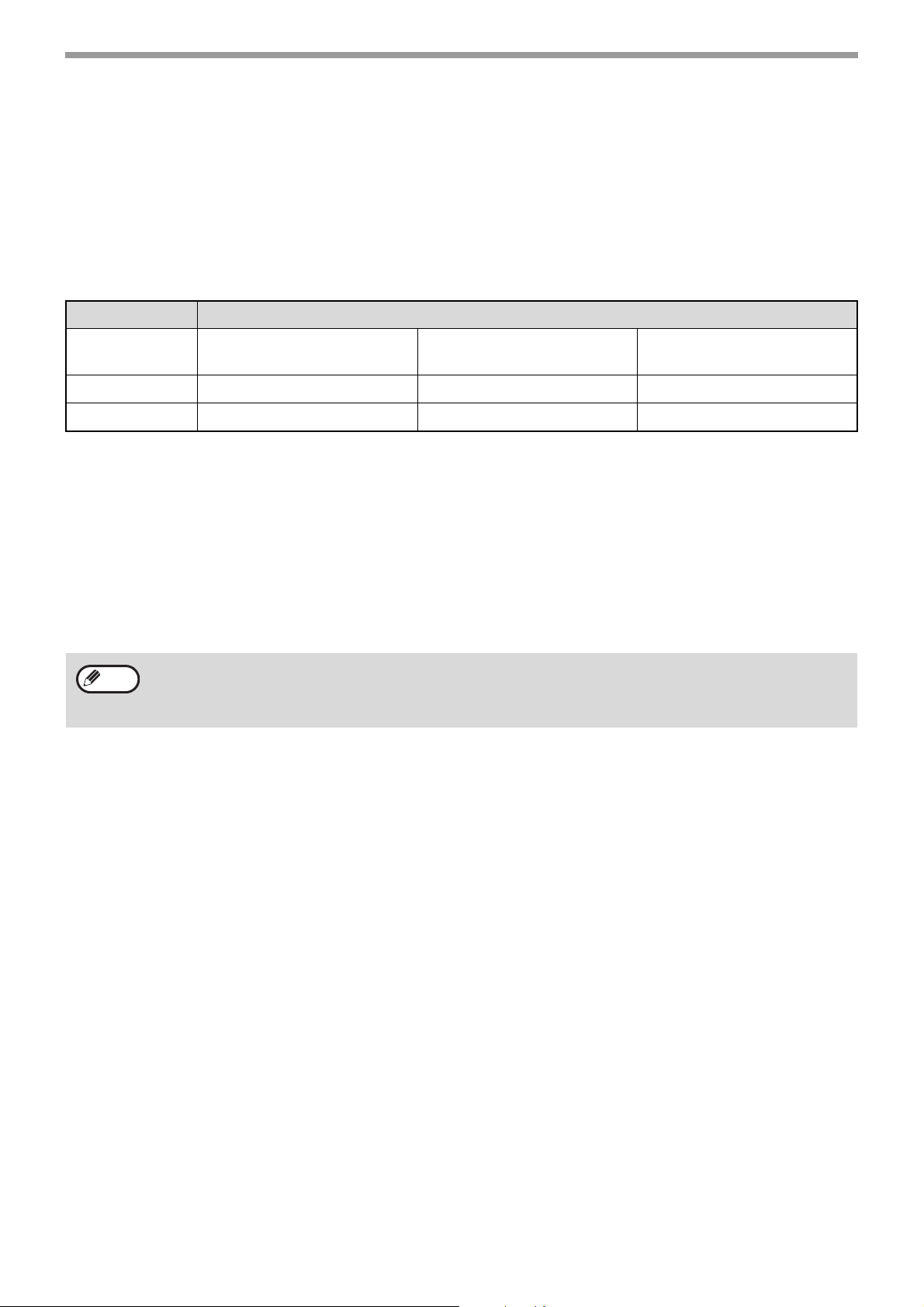
ODOSIELANIE POUŽITÍM F-CODE
Keď prebieha komunikácia s využitím schránky, komunikácia sa uskutoční len vtedy, keď podadresa a heslo
odoslané od druhého účastníka súhlasí s podadresou a heslom naprogramovaným pre túto schránku vo vašom
stroji. Preto, aby sa uskutočnila komunikácia, musíte druhého účastníka informovať o podadrese a hesle pre túto
schránku. Obrátene, keď odosielate fax do schránky druhého stroja alebo používate funkciu vyžiadania zo
schránky, musíte poznať podadresu a heslo pre túto schránku. (Priradenie názvu schránkam zjednodušuje správu
schránok; nemusíte druhú stranu informovať o názve schránky.) Avšak musíte druhú stranu informovať o podadrese
a hesle schránky.
Tento stroj používa termín "podadresa" pre umiestnenie schránky v pamäti a termín "heslo" pre heslo, ktoré
umožňuje komunikáciu; faxové prístroje iných výrobcov môžu používať iné termíny. Pri žiadosti o podadresu a heslo
môže byť užitočné používať 3-písmennú terminológiu používanú organizáciou ITU-T.
Váš stroj ITU-T
Schránka vyžiadania z
pamäte F-code
Podadresa SEP SUB SUB
Heslo PWD SID SID
Dôverná schránka F-code
Funkcia releového obežníka
F-code
VYTVORENIE SCHRÁNKY NA ODOSIELANIE F-CODE
Činnosti F-code, ktoré používajú schránky sú vyžiadané z pamäte F-code (strana 50), dôverné odosielanie F-code
(strana 29) a releový obežník F-code (strana 29).
Schránka sa vytvorí naprogramovaním názvu schránky a pre každý typ činnosti je možné vytvoriť až 10 schránok.
Informácia naprogramovaná pre každú schránku sa čiastočne odlišuje podľa typu činnosti. Informácia o
programovaní, editácii a mazaní schránok, viz "PROGRAMMING, EDITING, AND DELETING F-CODE
MEMORY BOXES" na strane 74.
Po naprogramovaní schránky informujte druhého účastníka o podadrese a hesle schránky.
Keď bolo pre danú činnosť už naprogramovaných 10 schránok a vy sa pokúsite programovať ďalšiu
Info
schránku, zobrazí sa hlásenie a schránku nebudete môcť vytvoriť. Zmažte nepoužívané schránky a
potom vytvorte schránku novú. (Viz "PROGRAMMING, EDITING, AND DELETING F-CODE
MEMORY BOXES" na strane 74.)
28
Page 31

DÔVERNÉ ODOSLANIE F-CODE
Dôverné vysielanie F-Code poskytuje bezpečný prostriedok na faxovanie dôverných dokumentov. Podadresa a
heslo naprogramované v schránke obmedzí príjem faxu a po prijatí do schránky môže byť fax vytlačený len tým, kto
pozná heslo pre tlač.
Táto funkcia je vhodná na odosielanie dôležitých dokumentov, ktoré sú určené len určitej osobe alebo pre prípad, že
viac oddelení používa jeden faxový prístroj.
SUZUKI
Váš prístroj
Pri tlači dát
4-1)
Zadajte heslo pre tlač.
(4-miestne číslo)
4-2)
Dáta sú vytlačené
len po zadaní
správneho hesla.
SUZUKI
Druhý účastník
1) Dokument je poslaný do vášho
prístroja spolu s podadresou
a heslom.
Podadresa
2) Kontrola podadresy
a hesla
Heslo
Súhlasí
3) Fax je prijatý do dôvernej schránky
F-code (príjem je povolený)
Ako ukazuje nákres vyššie, príjem faxov do dôvernej schránky F-code sa nazýva dôverný príjem F-code a
odosielanie faxov do dôvernej schránky faxu druhého účastníka F-code sa nazýva dôverné odoslanie F-code.
• Tento stroj nepodporuje funkciu dôverného odosielania pri predchádzajúcich faxov Sharp, ktoré používali
Info
naprogramované číslo odosielajúceho faxu a ID kód.
• Postupy na vytváranie, editáciu a mazanie dôverných schránok F-code viz strany 74 až 78.
• Nezabudnite heslo tlače, ktoré je naprogramované v dôvernej schránke F-code. Keď heslo zabudnete, spojte
sa s autorizovaným servisom Sharp.
Nesúhlasí
4
ODOSLANIE F-CODE (DÔVERNÉ ODOSLANIE
F-CODE)
Na vykonanie dôverného odoslania F-code musíte po faxovom čísle prijímacej stanice zadať podadresu (SUB) a
heslo (SID). (Heslo môžete vynechať, pokiaľ ale druhý účastník heslo nepoužíva.)
Na príjem faxu odoslaným dôverným odoslaním F-code (toto sa nazýva dôverný príjem F-code), musíte informovať
odosielateľa o podadrese (SUB) a hesle (SID) vašej dôvernej schránky. (Heslo môžete vynechať, pokiaľ schránka
heslo nepoužíva.)
Info
Dôverné odoslanie F-code môže byť použité v kombinácii s funkciou obežníkového vysielania (strana 22) alebo
funkciou časovo odloženého vysielania (strana 24) a môže byť tiež uložené ako program (strana 72).
29
Page 32

UŽITOČNÉ SPÔSOBY
5
Táto kapitola popisuje užitočné funkcie, ktoré je možné používať pri odosielaní faxu, pripojenie externého telefónu a
ďalšie funkcie, ktoré rozširujú možnosti použitia faxového prístroja. Prečítajte si prosím časti podľa vášho záujmu.
POUŽÍVANIA
PRIPOJENIE EXTERNÉHO TELEFÓNU
K vášmu stroju môžete pripojiť telefón a používať ho ako externý telefón na telefonovanie ako bežný telefónny
prístroj. Z pripojeného externého telefónu je možné tiež zapnúť príjem faxu. (Diaľkové ovládanie)
Info
POUŽITIE EXTERNÉHO TELEFÓNU
Použitie externého telefónu na telefónne hovory
Externý telefón pripojený k stroju je možné použiť na volanie a na príjem hovoru ako každý iný normálny telefón.
Info
Keď k stroju pripojíte kombináciu telefón / telefónny záznamník, nebudete môcť funkciu telefónneho záznamníka
používať.
•Keď je príjem faxu nastavený na automatický príjem, musíte zdvihnúť slúchadlo a prijať hovor skôr, ako sa
príjem spustí automaticky. Stroj je vo východzom nastavení nastavený tak, že reaguje po dvoch zazvoneniach.
Počet zazvonení môžete nastaviť v užívateľských programoch na počet 0 až 9. Viz "# ZVON. PRÍJMU" ("#OF
RINGS AT. RX") na strane 104.
•Keď zdvihnete slúchadlo externého telefónu a nebudete počuť oznamovací tón, stroj odosiela alebo prijíma
fax. Slúchadlo zaveste.
30
Page 33

PROGRAMOVANIE
KÓPIA
ŠPECIÁLNE FUNKCIE
ACC.
SKEN
GH
PQR
OJSTRANNÁ
KÓPIA
ŠPECIÁLNA FUNKCIE
GHI
OK
SPÄŤ
6
TLAČ ZOZNAMOV NAPROGRAMOVANÝCH
INFORMÁCIÍ, NASTAVENÍ A SPRÁVY O ČINNOSTI
Môžete si vytlačiť zoznamy, ukazujúce naprogramované informácie, nastavenie a komunikačnú činnosť.
• SPRÁVA O ČINNOSTI:
Táto správa podáva informácie o posledných odosielaniach a príjmoch, vrátane doby komunikácie a uvedenie
opačnej stanice.
• ZOZNAM ČASOVAČOV:
Tento zoznam ukazuje časovo odloženú prevádzku a úlohy opakovaného volania.
• ZOZNAM VYŽ. PAM.:
Tento zoznam zobrazuje informácie o dokumentoch a nastaveniach uložených na vyžiadanie z pamäte a vyžiadanie
z pamäte F-code.
• ZOZNAM RÝCHLYCH #:
Tento zoznam zobrazuje informácie uložené pre každé naprogramované tlačidlo rýchlej voľby.
• ZOZNAM SKRÁT. #:
Tento zoznam zobrazuje informácie uložené pre každé naprogramované tlačidlo skrátenej voľby.
• ZOZNAM SKUPÍN:
Tento zoznam zobrazuje informácie uložené pre každé naprogramované tlačidlo skupinovej voľby.
• ZOZNAM TEL. #:
Tento zoznam zobrazuje v poradí vyhľadávacích znakov adresátov, ktorí boli uložení ako čísla automatickej voľby.
• ZOZNAM PROGRAMOV:
Tento zoznam zobrazuje obsah každého uloženého programu.
• ZOZN. PODADRIES:
Tento zoznam zobrazuje podadresy a heslá, naprogramované na komunikáciu F-code.
(Heslá pre tlač nie sú na zozname uvedené.)
• ZOZNAM DÔV. PR.:
Tento zoznam zobrazuje čísla dôverných schránok, ktoré prijali dôverné faxy a počet prijatých strán.
V režime faxu stlačte tlačidlo
1
[ŠPECIÁLNE FUNKCIE].
Nasledujúci postup začnite od základnej obrazovky
režimu Fax.
Po stlačení tlačidla
[ŠPECIÁLNE FUNKCIE] sa
zobrazí ponuka voľby
funkcie.(Voľba režimu fax viz
krok 1 na strane 14).
Pomocou tlačidla [ ] alebo [ ] zvoľte
2
"TLAČ".
SPEC. FUNKCIE
NAST. KOM.
ULOŽIŤ ORIG.
TLAČ
Stlačte tlačidlo [OK].
3
Pomocou tlačidla [ ] alebo [ ] zvoľte
4
"SPRÁVA".
TLAČ
SPRÁVA
UTAJENÉ RX DÁTA
31
Page 34
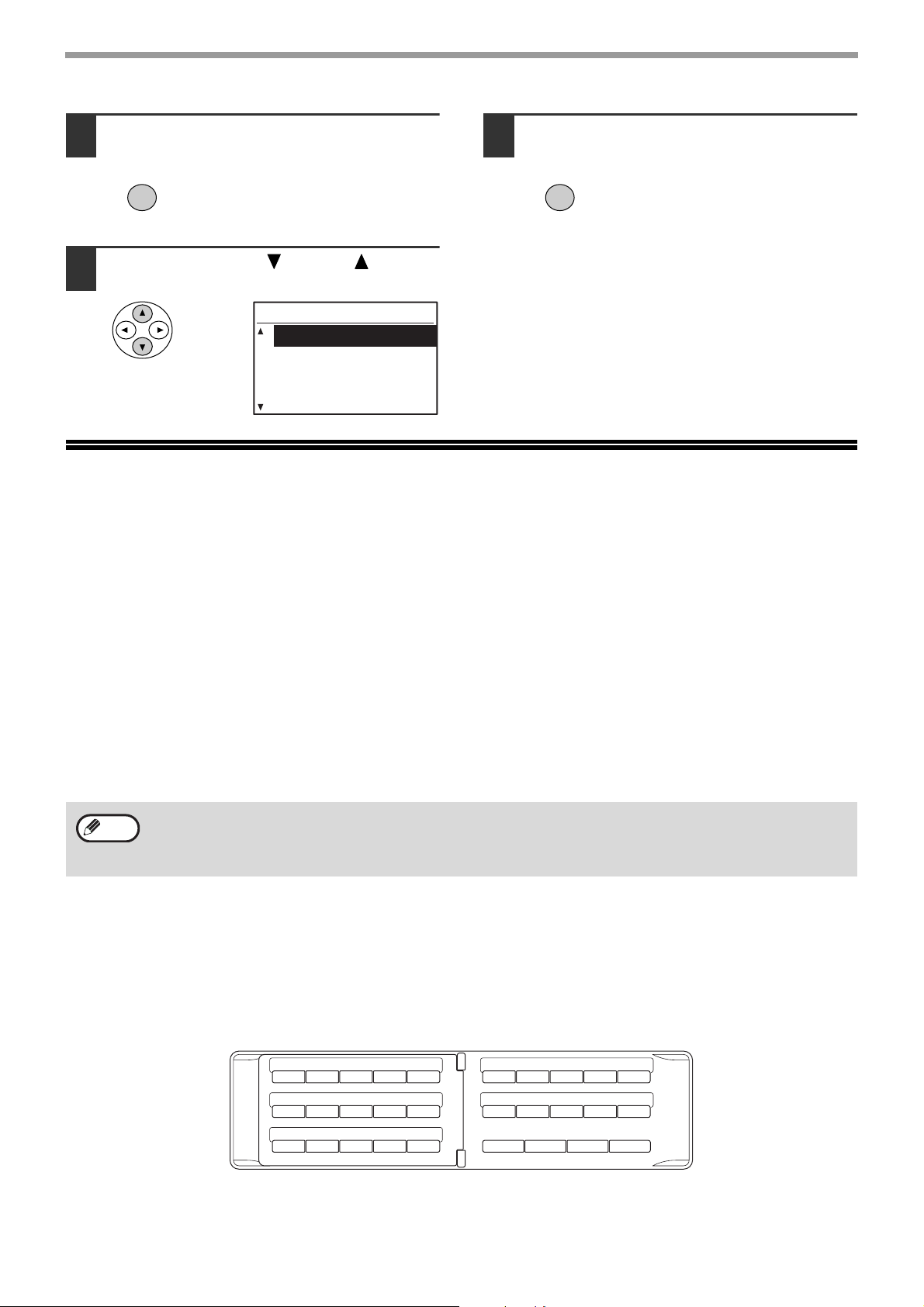
Stlačte tlačidlo [OK].
5
Stlačte tlačidlo [OK].
7
OK
Pomocou tlačidla [ ] alebo [ ] zvoľte
6
OK
zoznam, ktorý chcete vytlačiť.
SPRÁVA
SPRÁVA ČINNOSTI
ZOZNAM ČASOVAČA
ZOZN. VOL. PAMÄTE
ZOZNAM RÝCHL. #
ZADÁVANIE ZNAKOV
Táto časť popisuje ako zadávať a editovať znaky pre názvy čísiel rýchlej voľby, čísla skrátenej voľby a skupinové
tlačidlá, ako aj názvy účtov, programov a vyhľadávacích znakov pre adresár.
ZNAKY, KTORÉ JE MOŽNÉ ZADAŤ
Znaky, ktoré je možné zadať pre názvy
Je možné zadávať nasledujúce znaky:
• Až 36 znakov pre názov.
Ako názov účtu alebo názov odosielateľa je možné zadať až 18 znakov.
•Veľké písmená, malé písmená, číslice, špeciálne znaky, symboly
Znaky, ktoré je možné použiť ako vyhľadávacie znaky
Je možné použiť nasledujúce znaky:
• Až 10 znakov ako vyhľadávacie znaky.
•Veľké písmená, malé písmená, číslice, špeciálne znaky
•Vyhľadávacie znaky sú normálne 10 prvých znakov názvu adresáta.
Info
•Vyhľadávacie znaky sa používajú pri ukladaní a používaní tlačidiel a čísiel pre automatickú voľbu.
•Keď názov adresáta obsahuje symbol, nemôže byť symbol uložený ako vyhľadávací znak.
•Vyhľadávacie znaky je možné editovať.
ZMENA NA REŽIM ZADÁVANIA
Otvorte kryt tlačidiel rýchlej voľby a môžete zadávať znaky abecedy.
Keď je kryt tlačidiel rýchlej voľby otvorený
Keď je kryt tlačidiel rýchlej voľby otvorený, je možné zadávať znaky. Na prepínanie medzi veľkými a malými
písmenami stlačte tlačidlo [SHIFT].
26 27 28 29 30
ABCDE
31 32 33 34 35
FGH I J
36 37 38 39 40
KLMNO
41 42 43 44 45
PQR TS
46 47 48 49 50
U V W XYZ SP
REPRODUKTOR
OPAKOVAŤ/PAUZA SKRÁTENÁ VOĽBA
SHIFT
ZNAK
NASTAV. SPOJENIA
MEDZERA/-
Keď je kryt tlačidiel rýchlej voľby zavretý
Zavretím krytu tlačidiel rýchlej voľby sa znaky do tej doby zadané uložia.
32
Page 35

ODSTRAŇOVANIE ZÁVAD
7
Táto kapitola obsahuje informácie, ktoré vám pomôžu k efektívnejšiemu využívaniu faxových funkcií stroja, vrátane
riešení bežných problémov.
INFORMÁCIE ZOBRAZENÉ V STĹPCI
TYP/POZN
V stĺpci TYPE/POZN sa v Transaction Report alebo v Správe o činnosti zobrazujú informácie, ako je typ odosielania
a typ poruchy (strana 88). Môžu sa zobraziť nasledujúce poznámky.
Výsledok odosielania Vysvetlenie
OK Odosielanie bolo úspešne dokončené.
OBSADENÉ Odosielanie nebolo úspešné, pretože linka bola obsadená.
ZRUŠIŤ Odosielanie bolo v priebehu zrušené alebo bola zrušená úloha uloženého
odosielania.
VÝP. NAPÁJ. Bolo vypnuté napájanie alebo došlo k výpadku napájania.
BEZ VYŽ. PRÍJMU Vyžiadanie bolo odmietnuté, pretože vyžiadajúci prístroj nemal naprogramované
svoje vlastné číslo.
HESLO # CHYBA Vyžiadanie bolo odmietnuté, pretože faxové číslo druhého účastníka nebolo vo
vašom stroji uložené ako heslo pre vyžiadanie.
ORIG CHYBA Pri pokuse odoslať fax pomocou SPF režimu priameho odosielania došlo k
zablokovaniu dokumentu.
CHYBAXXXXXX Podmienky na linke neumožnili normálne odoslanie.
Prvé dve číslice chyby: indikujú kód chyby 00 až 31.
Posledné štyri číslice chyby: kód pre servisných technikov.
XX-XX OK Pri vykonaní skupinovej voľby, obežníkového vysielania alebo releového vyžiadania
F-code,
xxx-: zobrazuje celkový počet odoslaní.
xxx OK: zobrazuje ukončené odoslanie.
BEZ FUNKC. PODADD Pri pokuse o vysielanie F-code,
(1) Druhý účastník nemal funkciu F-code.
(2) U druhého účastníka nebol F-code naprogramovaný.
CHYBA VYS. PODDADR. Pri pokuse o vysielanie F-code,
(1) Nesúhlasili podadresy.
(2) Nesúhlasili heslá.
(3) Bola nastavená verejná schránka F-code.
PODADD. VYŽ. CHYBA Pri pokuse o vysielanie F-code z verejnej schránky,
(1) Neexistovala verejná schránka F-code špecifikovaná podadresou.
(2) Podadresa špecifikovanej schránky bola iná ako verejná schránka F-code.
HESLO# CHYBA Pri pokuse o vysielanie F-code z verejnej schránky,
(1) Nesúhlasili heslá.
33
Page 36

ODSTRAŇOVANIE ZÁVAD
Výsledok odosielania Vysvetlenie
OK Príjem bol úspešne dokončený.
VÝP. NAPÁJ. Bolo vypnuté napájanie alebo došlo k výpadku napájania.
PAMAT JE PLNÁ Obrazová pamäť sa počas náhradného príjmu do pamäte zaplnila.
PREKR. DLŽKA
BEZ VYŽ. PR. Pri pokuse o vyžiadanie,
ŽIADNE VYŽ. PR. Pri pokuse o vyžiadanie,
CHYBAxx xxxx Podmienky na linke neumožnili normálny príjem.
XX-XX OK Po normálnom ukončení sériového vyžiadania,
BEZ VYŽ. PODADR Pri pokuse o vyžiadanie F-code,
CHYBA PODADR Pri pokuse o vyžiadanie F-code,
Vysielaný dokument bol dlhší ako 1500 mm a preto ho nebolo možné prijať.
(1) Vaše faxové číslo (číslo odosielateľa) nebolo vo vašom stroji naprogramované.
(2) Vaše faxové číslo nebolo u druhého účastníka naprogramované ako heslo pre
vyžiadanie.
(1) Druhý účastník nemal funkciu vyžiadania.
(2) Druhý účastník nemal uložený dokument v pamäti pre vyžiadanie.
Prvé dve číslice chyby: indikujú kód chyby 00 až 31.
Posledné štyri číslice chyby: kód pre servisných technikov.
xxx-: zobrazuje celkový počet odoslaní.
xxx OK: zobrazuje ukončené odoslania.
(1) Druhý účastník nemal funkciu vyžiadania z pamäte F-code.
(2) F-code nebol u druhého účastníka naprogramovaný.
(3) Druhý účastník nemal dokument uložený v pamäti vyžiadania.
(1) Nesúhlasili podadresy.
(2) Nesúhlasili heslá.
(3) Pamäťové schránky F-code druhého účastníka boli pre releové vysielanie F-code
alebo dôverné vysielanie F-code.
CHYBA PRIJ. VYŽ. Pri pokuse o príjem F-code,
(1) Nesúhlasili podadresy alebo neboli naprogramované.
(2) Nesúhlasili heslá alebo neboli naprogramované.
(3) Schránka vyžiadania z pamäte F-code bola naprogramovaná.
CHYBA BLOKOV. Príjem faxu bol odmietnutý funkciou odmietnutie príjmu.
34
Page 37

KEĎ ZAZNIE ALARM A ZOBRAZÍ SA
VAROVNÉ HLÁSENIE
Keď dôjde počas odosielania k poruche, zaznie alarm a na displeji sa zobrazí varovné hlásenie. Keď sa jedná
o jedno z nasledujúcich hlásení, postupujte podľa pokynov v tabuľke.
Hlásenie(zaznie alarm) Význam hlásenia Riešenie Strana
XXXXXX
Chyba na linke.
Nutná údržba stroja.
Zavolajte servis.
[OK]:ZPAŤ
Vráťte prosím X originálov.
[START]:POKRAČOVAŤ
Otvorte ZÁS. a prid.
****** papier.
[OK]:ZPAŤ
Vyberte papier z
výstupu a
stlačte [OK].
Uvoľ. dráhu papiera. Došlo k záseku papiera vo
Chyba na linke zabránila
dokončeniu operácie.
Je treba vykonať
preventívnu prehliadku a
údržbu stroja.
Došlo k záseku originálu
na SPF.
Bol prijatý fax, v
zásobníku papiera však
nie je založený vhodný
papier.
Zásobník papiera je
otvorený.
Horná časť separačného
roštu je plná.
Došlo ku chybe na
separačnom rošte.
výstupnej časti.
Skúste činnosť ešte raz.
Spojte sa s autorizovaným
servisom. –
Založte znova uvedený
počet originálov.
Založte papier. "ZALOŽENIE PAPIERA" v
"Návod na obsluhu
(všeobecné informácie a
Zavrite zásobník papiera.
Papier z roštu odoberte.
Stlačením tlačidla [CA]
chybu zrušte.
Zaseknutý papier vyberte. "VYBRATIE
ZASEKNUTÉHO
PAPIERA" v "Návod na
obsluhu (všeobecné
informácie a kopírka)"
–
10
kopírka)"
–
–
–
Zavrite kryt. Je otvorený niektorý kryt
stroja.
Málo tonera. V stroji je málo tonera. Vyberte tonerovú kazetu. "VÝMENA TONEROVEJ
Doplňte toner.Nie je
možné kopírovať ani tlačiť.
[OK]:ZPAŤ
Zaveste slúchadlo. Externý telefón je
Vyrovnajte originála
založte XXoriginálov
späťna podávač.
[START]:POKRAČOVAŤ
V stroji nie je toner. Vymeňte tonerovú kazetu. "VÝMENA TONEROVEJ
vyvesený.(Keď je externý
telefón pripojený.)
Detekovaná veľkosť
originálu je menšia ako
skutočná veľkosť originálu
alebo bola zvolená menšia
veľkosť originálu.
Kryt zavrite.
Externý telefón zaveste.
Založte originály znova a
skontrolujte, či veľkosť
indikovaná na displeji je
zhodná so skutočnou
veľkosťou originálu.
–
KAZETY" v "Návod na
obsluhu (všeobecné
informácie a kopírka)"
KAZETY" v "Návod na
obsluhu (všeobecné
informácie a kopírka)"
–
–
7
35
Page 38

ODSTRAŇOVANIE ZÁVAD
FUNKCIA AUTODIAGNOSTIKY
Stroj je vybavený funkciou autodiagnostiky, ktorá zastaví automaticky prevádzku stroja, keď sa v stroji vyskytuje
nejaký problém. Keď došlo k problému v režime faxu, zobrazí sa nasledujúce hlásenie.
Hlásenie Akcia
Zavolajte servis.
kód:xx xx.
Hlavný
Podkód
Vypnite stroj a potom ho znova zapnite. Keď sa chyba stále vyskytuje, poznamenajte
si hlavný 2-miestny kód a 2-miestny podkód a kontaktujte servisné stredisko.
HLÁSENIE POČAS NORMÁLNEJ PREVÁDZKY
Hlásenie Význam hlásenia
ODOSLANÉ xx%
Nr.001 P-xxx
ČÍTANIE xx%
Nr.001 P-xxx
Pripravený. 100%
AUG 22 PIA 10:25 AM
ZADAJTE VOĽBU # Hlásenie sa zobrazí po stlačení tlačidla [REPRODUKTOR].
Toto hlásenie sa zobrazí po ukončení priameho odosielania ("xx" označuje počet
strán).
Originál sa práve skenuje do pamäte (pri odosielaní z pamäte).
Stroj je v stave pripravenosti.
36
Page 39

PROBLÉMY A RIEŠENIE
Keď došlo k problému v režime faxu, skontrolujte najskôr nasledujúcu tabuľku.
Táto časť popisuje problémy týkajúce sa funkcie faxu. Pre problémy týkajúce sa všeobecných funkcií stroja viz
"ODSTRAŇOVANIE ZÁVAD" v "Návod na obsluhu (všeobecné informácie a kopírka)".
Problém Kontrola Riešenie Strana
Stroj nepracuje. Je zapnutý hlavný
vypínač?
Je na displeji zobrazené
poruchové hlásenie?
Nie je možné vykonať
voľbu čísla.
Nie je možné odoslať fax. Je v prijímacom faxe
Je na displeji zobrazené
poruchové hlásenie?
Je zapnutý hlavný
vypínač?
Je stroj v režime faxu? Stlačením tlačidla [FAX]
založený papier?
Podporuje prijímací fax
komunikaciu G3?
Je správne nastavená
podadresa a heslo? (Pri
odosielaní F-code)
Je prijímací stroj
pripravený na príjem faxu?
Zapnite hlavný vypínač do
polohy ON.
Poruchu odstráňte podľa
hlásenia na displeji.
Skontrolujte pripojenie
kábla.
Zapnite hlavný vypínač do
polohy ON.
prepnite stroj do režimu
faxu.
Zistite u obsluhy
prijímacieho faxu.
"Hlavný vypínač" na
strane 3
"KEĎ ZAZNIE ALARM A
ZOBRAZÍ SA VAROVNÉ
HLÁSENIE" na strane 35
"Pripojenie linky" na
strane 3
"Hlavný vypínač" na
strane 3
"ZÁKLADNÝ POSTUP
PRE ODOSLANIE FAXU"
na strane 14
–
Odoslaný obraz je na
prijímacej strane prijatý
ako čistá stránka.
Používate odosielateľnú
veľkosť originálu?
Bola správne detekovaná
veľkosť originálu?
Zobrazilo sa hlásenie
"Čítanie bolo zrušené.
Skúste znova funkciu
odoslania prosím.".
Bol originál založený tak,
aby sa skenovala správna
strana?
Keď sa na prijímacej
strane používa termo
papier, nebol termo papier
založený obrátene?
Skontrolujte veľkosť
originálu.
Skontrolujte veľkosť
originálu.
Keď ste skúsili odosielať
pri zobrazenom hlásení
"Nahrieva sa.", odoslanie
sa nemusí uskutočniť
správne. Odosielanie
zopakujte.
Skontrolujte, či je originál
založený tak, aby sa
skenovala správna strana.
Zistite u obsluhy
prijímacieho faxu.
"ORIGINÁLY, KTORÉ JE
MOŽNÉ FAXOVAŤ" na
strane 9
"KONTROLA VEĽKOSTI
ZALOŽENÉHO
ORIGINÁLU" na strane 11
7
–
"ZALOŽENIE
ORIGINÁLU" na strane 10
–
37
Page 40

ODSTRAŇOVANIE ZÁVAD
Problém Kontrola Riešenie Strana
Odoslaný obraz je
deformovaný.
Na odoslanom obraze sú
biele alebo čierne pruhy.
Odoslanie sa v nastavenú
dobu neuskutoční.
Po prijatí faxu sa
neuskutoční jeho tlač.
Pri prijatom faxe je
vytlačená čistá stránka.
Boli zlé podmienky na
linke v dôsledku búrky
alebo z iného dôvodu?
Bolo správne nastavené
rozlíšenie a expozícia?
Je sklo originálu alebo
skenovacie sklo SPF
(dlhé, úzke sklíčko)
špinavé?
Sú správne nastavené
hodiny v stroji?
Je zobrazené poruchové
hlásenie týkajúce sa
doplnenia papiera,
doplnenia tonera alebo
záseku papiera? (To
znamená, že tlač nie je
možná.)
Bol pri vysielacom faxe
založený originál tak, aby
sa skenovala správna
strana?
Skúste odoslanie znova.
Skontrolujte nastavenie
rozlíšenia a expozície.
Vyčistite sklo originálu
alebo skenovacie sklo
SPF.
Nastavte v hodinách
správny čas.
Obnovte možnosti tlače
podľa hlásenia na displeji.
Tlač sa spustí.
Skontrolujte u obsluhy
vysielacieho faxu.
–
"NASTAVENIE
ROZLÍŠENIA A
EXPOZÍCIE" na strane 12
"ČISTENIE STROJA" v
"Návod na obsluhu
(všeobecné informácie a
kopírka)"
"NASTAVENIE DÁTA &
ČASU" (DATE & TIME
SET) na strane 99
"KEĎ ZAZNIE ALARM A
ZOBRAZÍ SA VAROVNÉ
HLÁSENIE" na strane 35
–
Prijatý obraz je bledý. Je originál bledý? Požiadajte odosielateľa
faxu o nastavenie
vhodnejšej expozície.
Prijatý obraz je
deformovaný.
Oznamovací tón nie je
v reproduktore počuť.
Stroj nezvoní. Bolo vypnuté zvonenie? Nastavte hlasitosť
Te le f ón
Voľba nie je možná. Je telefónna linka riadne
Boli zlé podmienky na
linke v dôsledku búrky
alebo z iného dôvodu?
Je hlasitosť nastavená na
"nízka"?
pripojená?
Keď je použitý externý
telefón, bol zapnutý
program "
TEL
EXTERNÝ
"?
Požiadajte odosielateľa
faxu o zaslanie znova. –
Nastavte hlasitosť
reproduktora na "stredná"
alebo "vysoká".
zvonenia na "nízka",
"stredná" alebo "vysoká".
Skontrolujte pripojenie. "Pripojenie linky" na
Zapnite tento program. "EXTERNÝ TELEFÓN"
–
"HLASITOSŤ
REPRODUKTORU"
(SPEAKER VOLUME) na
strane 97
"HLASITOSŤ
REPRODUKTORU"
(SPEAKER VOLUME) na
strane 97
strane 3
(EXTENSION TEL) na
strane 97
38
Page 41

UŽÍVATEĽSKÉ PROGRAMY
8
Užívateľské programy sú usporiadané v nasledujúcej štruktúre. Ďalšie podrobnosti viz strana 95.
Úroveň 1 Úroveň 2 Úroveň 3
NASTAVENIE FAXU ZOZN. TLAČ/NAST. TLAČ ZOZNAMU
NAST. ZOZNAMU
VÝCHODZIE NAST. DOBA PAUZY
NAST. VL. HESLA
HLASIT. REPROD.
TÓN KONCA TX/RX
TÓN KONCA TX/RX DĹŽKA
PRIPOJENÝ TELEF.
REŽIM NAST. ÚST.
Zadajte kód zodpovednej obsluhy
VZDIALENÝ PRÍJEM
SPRÁVA ÚČTU
NAST. # ÚČTU
NAST. DAT. & ČAS
AUTO LETNÝ ČAS NASTAVENIE
DISABLE FAX PRINT HOLD
FUNKCIE ODOSIEL. NAST.ROZLÍŠENIA
AUTO REDUK. TX
ROTÁCIA TX
NAST. POČ. STRÁN
REŽIM VYSIELANIA
RÝCH. TX ON LINE
TLAČ # STANICE PRIJATÉ DÁTA
TLAČ Č. ÚČTU
NAST. OPAK. VOĽ. (OBSADENÉ)
OPAK. NAST.(ERR)
LIMIT ZVONENIA AUTO TX
AUTO KRYCÍ LIST
FUNKCIE PRÍJMU PRÍJEM FAXU SVETLÝ
# ZVONENÍ RX
VOĽBA ZÁSOBNÍKA
PRIJATÉ DÁTA NASTAVENIE TLAČE
AUTO ZM. PRÍJMU NA SPRÁVNY ROZM.
DUPLEX. PRÍJEM
8 1/2X11 RX ZMENŠENÁ
ZMENŠENÁ TLAČ
NAST. PREPOS.ST.
TLAČ INDEXU
SKORÝ VÝSTUP
BLOK. FAX ČÍSLA
ZADAŤ BLOK. FAX#
OCHRANA VYŽIAD. OCHRANA VYŽIAD.
VYŽIADANIE REŽIM # HESLA
39
Page 42
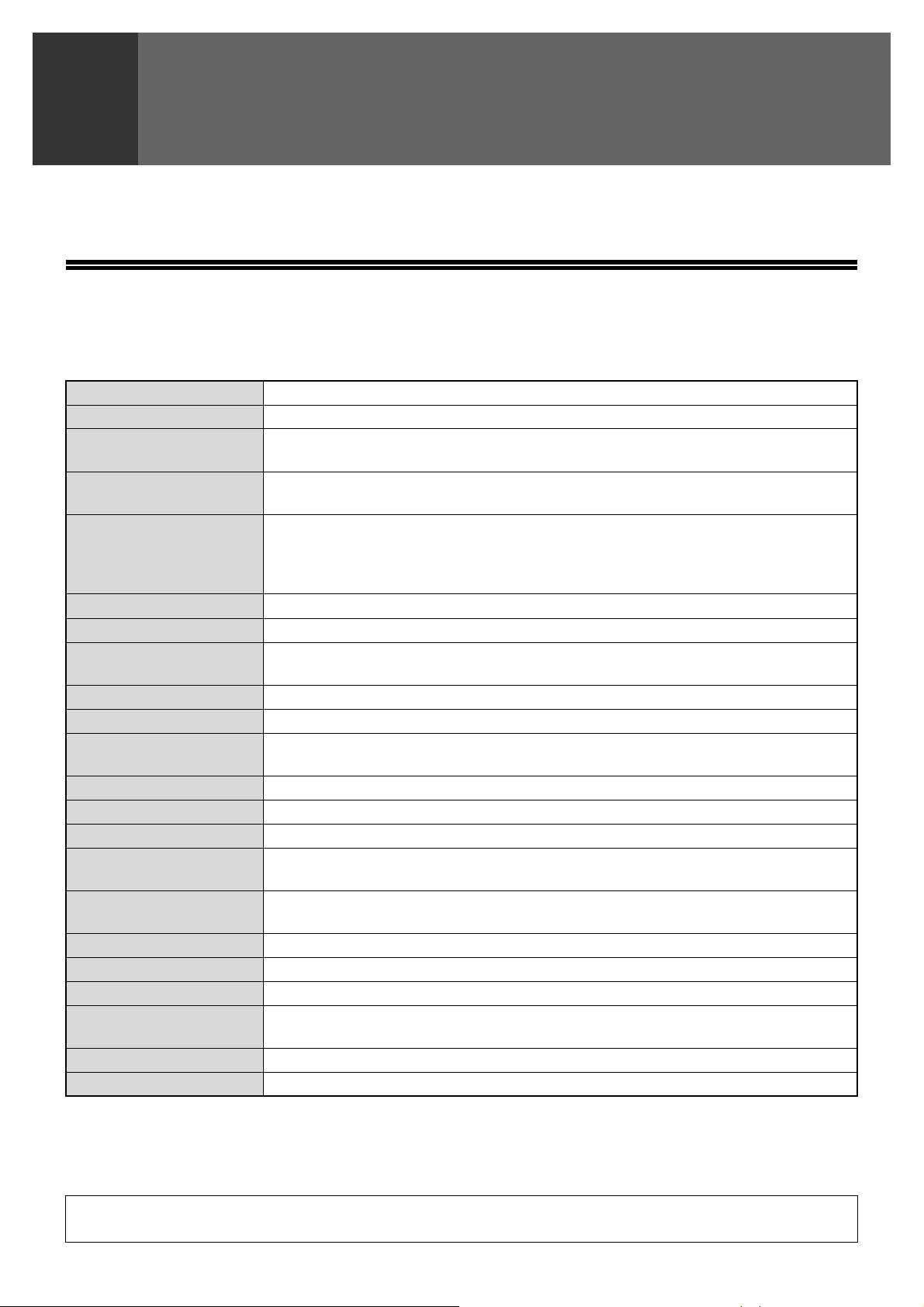
DODATOK
9
Táto kapitola obsahuje technické dáta funkcie faxu stroja.
TECHNICKÉ DÁTA
Informácie o napájaní, spotrebe, rozmeroch, hmotnosti a ďalších technických dátach spoločných všetkým funkciám stroja
viz "TECHNICKÉ DÁTA" v "Návod na obsluhu (všeobecné informácie a kopírka)".
Použiteľná telefónna linka Verejná telefónna sieť
Metóda kompresie MH, MR, MMR, JBIG
Režim vysielania Super G3, G3 (stroj môže komunikovať len s faxami, ktoré podporujú štandard G3
alebo Super G3)
Spôsob skenovania Plochý CCD snímač
Rozlíšenie
skenovania(podpora
štandardu ITU-T)
Spôsob tlače Elektrografia
Rýchlosť vysielania 33,6 kbps až na 2,4 kbps Automatické zníženie rýchlosti
Doba vysielania*
Veľkosť papiera A3 až A5, 8-1/2" x 11" (Stroj s palcovými rozmerami: 11" x 17" až 5-1/2" x 8-1/2", A4)
Efektívna šírka záznamu 293 mm max. (tlač A3) alebo 11,5" max. (tlač 11" x 17")
Odosielateľná veľkosť
originálu
Efektívna šírka skenovania
Vysielania poltónov Áno (256 úrovní)
Nastavenie kontrastu Automatické (5 úrovní pri manuálnom nastavení)
Pripojenie externého
telefónu
Automatická voľba Možné uložiť kombináciu tlačidiel 50 rýchlych a skupinových volieb; možné uložiť
Časová prevádzka Áno
Programy Áno (9 programov)
Podpora F-code
Automatické podávanie
dokumentu
Obrazová pamäť 2 MB*
Režim korekcie chýb (ECM)
*1 Rýchlosť odosielania platí pre dokument A4 alebo 8-1/2" x 11" s asi 700 znakmi pri štandardnom rozlíšení (8 x 3,85 riadkov /
mm) pri odoslaní v režime vysokej rýchlosti (33,6 kbps (JBIG) alebo 14,4 kbps (JBIG)). Jedná sa len o dobu potrebnú k
odoslaniu obrazovej informácie; doba potrebná pre odoslanie signálov protokolu nie je zahrnutá. Skutočné doby odosielania
budú závislé na obsahu dokumentu, na typu prijímacieho stroja a na podmienkach na telefonnej linke.
*2 Obrazovú pamäť je možné rozšíriť pridaním rozširujúcej faxovej pamäte (8 MB).
1
8 x 3,85 riadkov / mm (Štandard)
8 x 7,7 riadkov / mm (Jemne, Jemne-poltón)
8 x 15,4 riadkov / mm (Super jemne, Super jemne - poltón)
16 x 15,4 riadkov / mm (Ultra jemne, Ultra jemne - poltón)
2 sekundy (režim Super G3 / 33.6 kbps, JBIG),
6 sekúnd (režim G3 ECM / 14,4 kbps, JBIG)
A3 až A5 (Stroj s palcovými rozmerami: 11" x 17" až 5-1/2" x 8-1/2")Pre odosielanie
dokumentov A5 viz "Otočenie obrazu" (strana 19).
Maximálne 297 mm (11,7")
Možné (1 telefón)
300 adresátov skrátenej voľby.
Áno (možné odosielať a prijímať signály SUB / SEP (podadresy) a SID / PWD (heslá))
Áno (maximálne 40 listov, 30 listov o váhe 90 g/m2 (24 lbs.) alebo celková hrúbka
stohu 4 mm (5/32") alebo menej)
2
Áno
Vzhľadom k neustálemu vylepšovaniu stroja sa môžu vyskytovať drobné rozdiely medzi
vyobrazeniami a obsahom.
40
Page 43

Déclaration de Conformité
Page 44
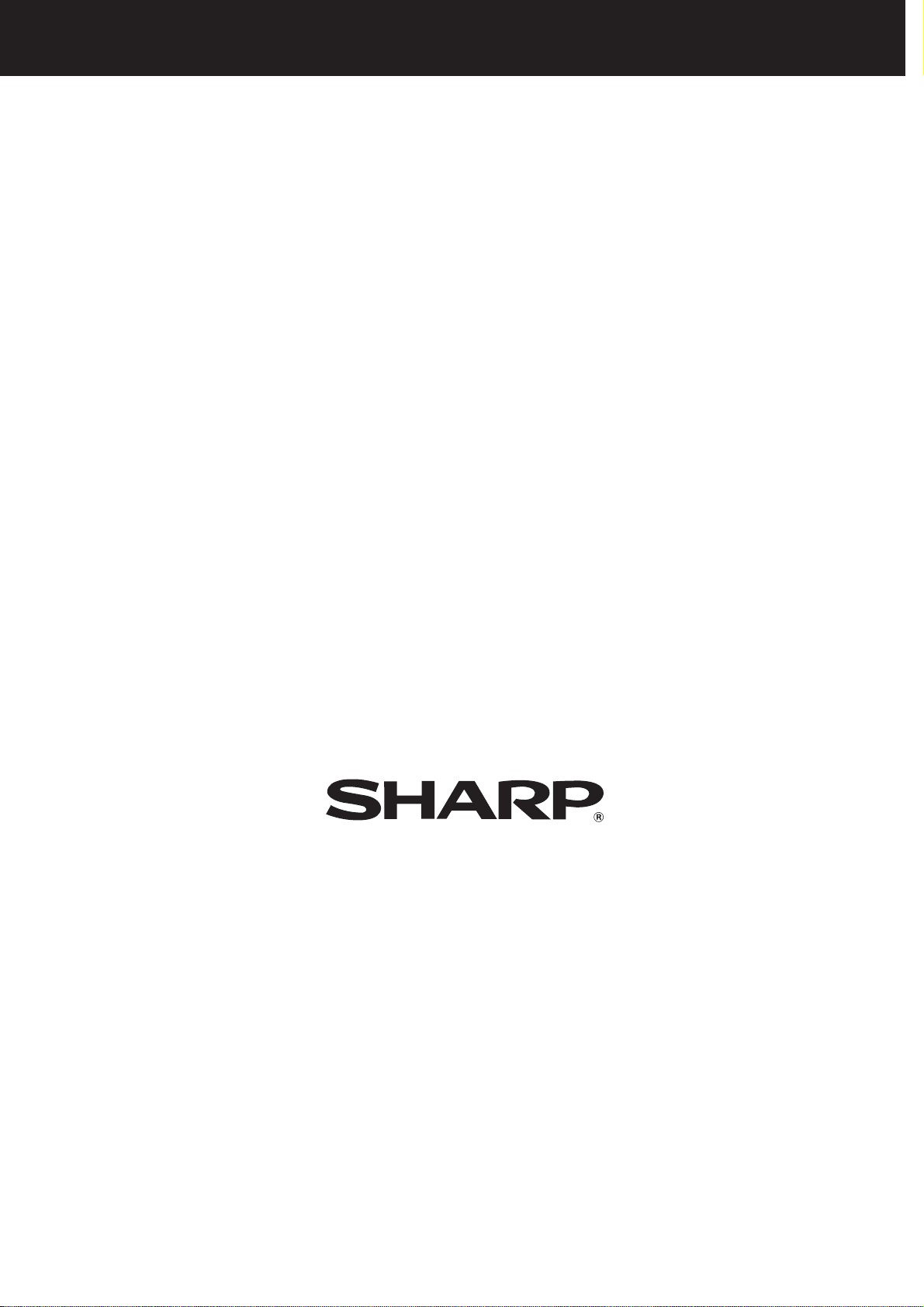
AR-FX11
AR-FX11-SK-FQR-ZZ
